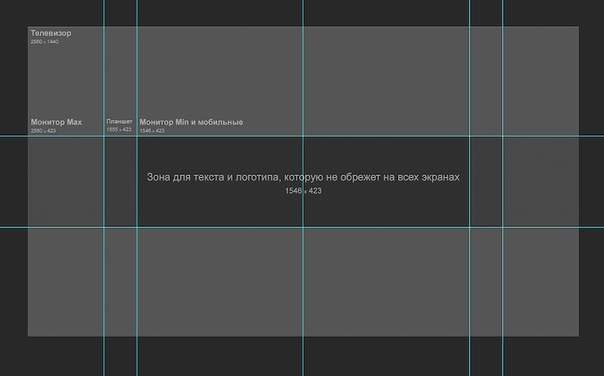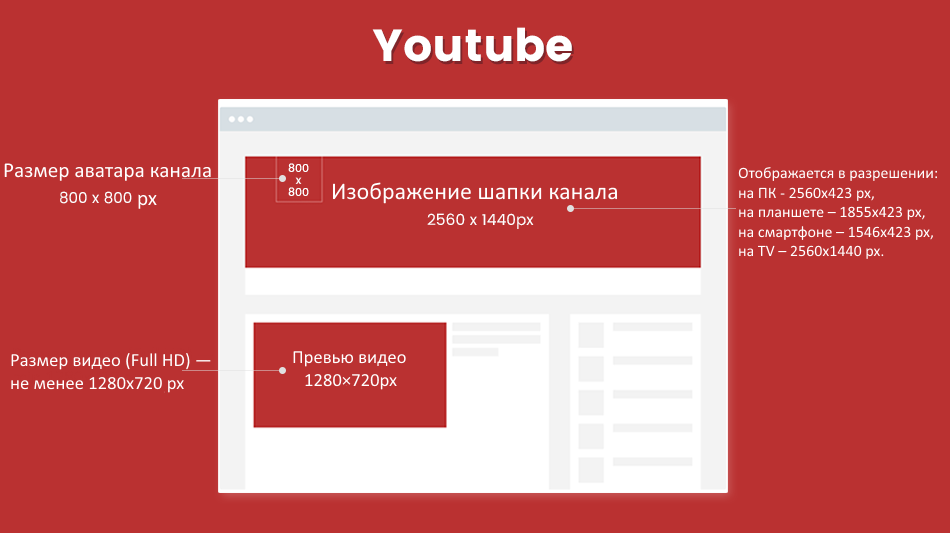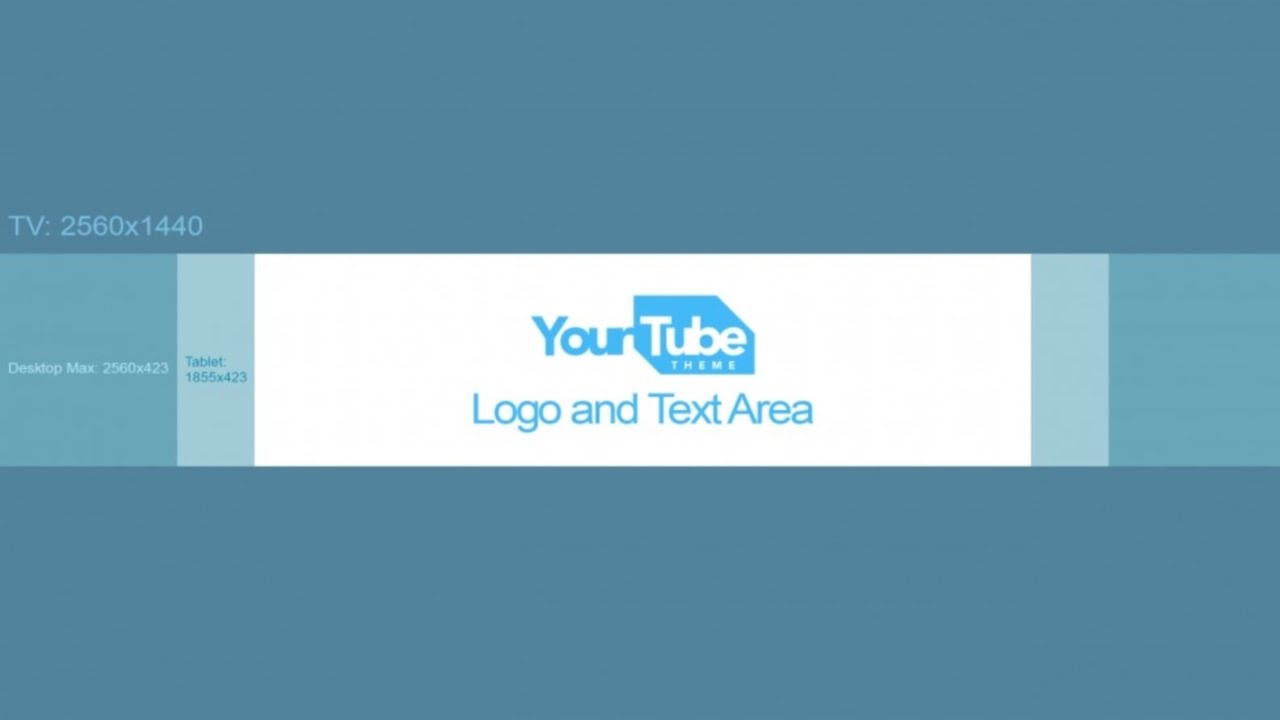Оформление канала на YouTube: шапка, лого, значок
Как оформить свой канал на YouTube? Какие арт-материалы нужны для старта? Какого размера картинки нужны для шапки, логотипа и миниатюр? Обо всем этом поговорим в данной статье.
Шапка канала
Изначально, когда вы создали канал, у вас не будет шапки как таковой. Будет только предложение “настроить вид канала”.
Дальше переходим в брендинг канала и можем приступать к загрузке шапки.
Но не стоит загружать первый попавшийся скрин.
У шапки есть своя особенность: на разных разрешениях будет показываться разная ее часть. Для телевизора это будет большая картинка, для десктопного компьютера шапка серьезно подрежется, а на смартфоне зритель увидит лишь маленькую долю всего баннера.
В идеале у картинки должно быть разрешение 2560 x 1440 пикселей. При таком разрешении канал будет хорошо представлен абсолютно на всех устройствах.
Ключевой момент, который нужно учесть – нужно довести превью до нормального вида на смартфоне.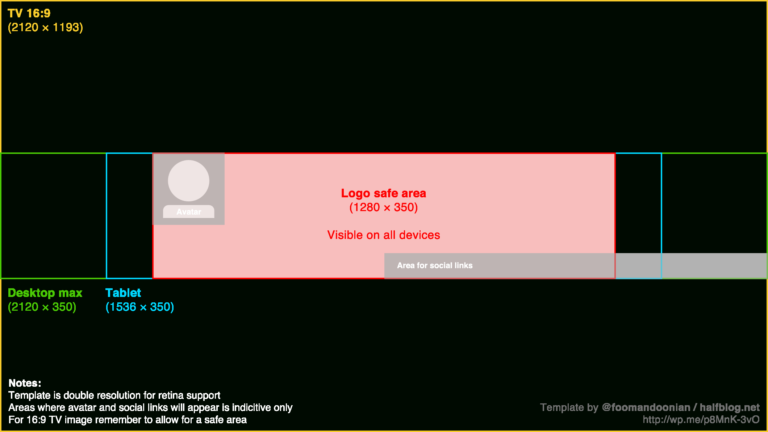
Во-первых, экран мобильника самый маленький. Если шапка нормально выглядит на нем, то она нормально выглядит везде.
Во-вторых, мобильник – это 70% просмотров на ютубе. Следовательно, смартфон приоритет номер один. Дописываю статью на эту тему.
После загрузки шапки на ютуб вы сможете увидеть, как она выглядит на телевизоре (весь размер шапки), ПК (горизонтальная линия) и на смартфоне (прямоугольник с надписью Mobile).
Все основное помещаем в этом маленький промежуток для смартфона.
Последний вопрос по теме. А какие в принципе задачи у шапки канала?
1) Формат/форматы контента
2) Персонажи/предметы, ассоциирующиеся с каналом.
3) УТП
4) Грядущий громкий релиз
5) Время регулярных публикаций
Лого
По моему мнению логотип в оформлении ютуб канала важнее шапки. Аватарка канала представляет собой круглый значок, который показывается во всех выдачах вместе с видеороликами. В том числе и в поиске, и в рекомендациях.
Аватарка канала представляет собой круглый значок, который показывается во всех выдачах вместе с видеороликами. В том числе и в поиске, и в рекомендациях.
Требования к логотипу:
- Размер: 800 x 800 пикселей
- При сжатии до размера 98 x 98 пикселей изображение должно по-прежнему хорошо различаться
- GIF изображение запрещено использовать
- Логотип должен быть максимально простым, не загроможденным
Различие шапки канала и логотипа в том, что шапку можно менять хоть каждый день, а логотип лучше вовсе никогда не трогать
Основная задача логотипа – запомниться зрителю, чтобы в следующий раз у него была ассоциация с вашим каналом. Так что чем логичнее и лаконичнее лого, тем лучше.
Миниатюра / значок видео
Я уже писал довольно подробный гайд по работе с превью. Но кратко остановлюсь на основных характеристиках, чтобы для удобства все было в одном месте:
- Разрешение: 1920 x 1080
- Максимальный размер: 2 мегабайта
- Формат рекомендую JPEG или PNG.

Визуал – это довольно идивидуальный вопрос. Каналы для бизнеса сильнее остальных нуждаются в корректном дизайне – в их случае нужно оглядываться на бренд компании как на шапке канала, так и на превью отдельных видео, отражать месседж компании и т.д.. Но в то же время Логотип и Шапка для многих развлекательных каналов – дело 5 минут.
Если будут какие-то вопросы по оформлению, не стесняйтесь спрашивать в комментариях. Мы обязательно поможем 🙂
Размер шапки ютуб, разрешение превью и аватарки
Вопрос какого размера должна быть шапка для YouTube, аватарка или превью часто вызывает сложности у начинающих пользователей. Это связано, во-первых, с тем, что нет единого названия этим элементам оформления канала.
Шапку часто называют баннером, фоном, фоновым изображением, аву называют то логотипом, то значком и т.д. И, во-вторых, разработано три вида размеров для графических элементов оформления: минимальный, рекомендуемый, максимальный.
Размер шапки ютуб
Баннер занимает одну треть часть экрана в браузере стационарного компьютера и посетители блога рассматривают шапку в первую очередь.
Конечно, YouTube смотрят на самых разных устройствах, не только на настольных компьютерах. И то, как будет отображаться изображение канала (или баннер), будет меняться в зависимости от устройства.
В браузере стационарного компьютера и на мобильном телефоне шапка отображается в виде узкого горизонтального баннера с соотношением сторон 6,2:1.
Если зритель смотрит телевизор, это полноэкранное фоновое изображение с соотношением сторон 16:9. Но так как хостинг разрешает загрузить только одно изображение в качестве шапки, то нужно убедиться, что картинка правильно отображается для всех устройств.
Это прямоугольник 1546*423 px. в самом центре. Сюда помещают наиболее важную информацию о канале, которая гарантированно будет видна пользователям, независимо от того, с какого устройства зритель зашел на канал.
Чтобы понять, как размеры для шапки ютуб изменяются на разных устройствах, загрузим предыдущую картинку на канал. После загрузки вы увидите предварительный просмотр того, как изображение отображается на экране жк — телевизора, на мониторе десктопа и в смартфоне:
Теперь становится понятно, почему так важно сохранять название канала в пределах безопасной зоны 1546 x 423 пикселей. Настольная и мобильная версии выглядят по — разному. Обратите внимание, что изображения на компьютере и на телефоне отображаются с одинаковой высотой, но картинка на десктопе намного шире.
Рекомендуемый формат
Разрешение, которое YouTube рекомендует в качестве идеального для баннера, составляет 2560 пикселей в ширину и 1440 пикселей в высоту. Готовый фон для шапки ютуба 2560×1440 пикселей можно скачать на нашем сайте.
Минимальная картинка
На практике изображения могут быть не такими точными. Это не страшно – используйте картинки с другими разрешениями, но в диапазоне между минимальным и максимальным границами, установленными хостингом.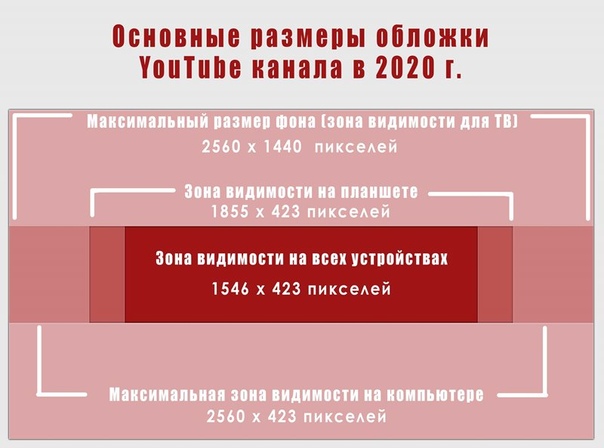
Минимальный размер шапки канала на ютубе — не менее 2048 пикселей в ширину и 1152 пикселей в высоту.
Не пытайтесь установить в качестве баннера изображение с низким разрешением, и если вы попытаетесь загрузить картинку, то получите сообщение об ошибке, которое выглядит так:
Максимальный размер баннера
Максимальный размер шапки ютуб не ограничен количеством пикселей, но ограничен объемом файла — до 6 МБ. Это значит, что можно загружать изображения с высоким разрешением.
Хотя большинство камер и даже смартфонов создают файлы JPG, которые намного больше этого. В таких случаях, уменьшайте файл до 6 МБ перед загрузкой. Вес файла делают меньше уменьшив разрешение или увеличив сжатие. Лучше уменьшать разрешение, но, конечно, стремиться к рекомендуемому размеру.
Разрешение у аватарки на YouTube
Аватарка — это небольшая миниатюра, которая отображается рядом с названием канала под вашими видео. Аву ещё называют «иконка» или «изображение профиля».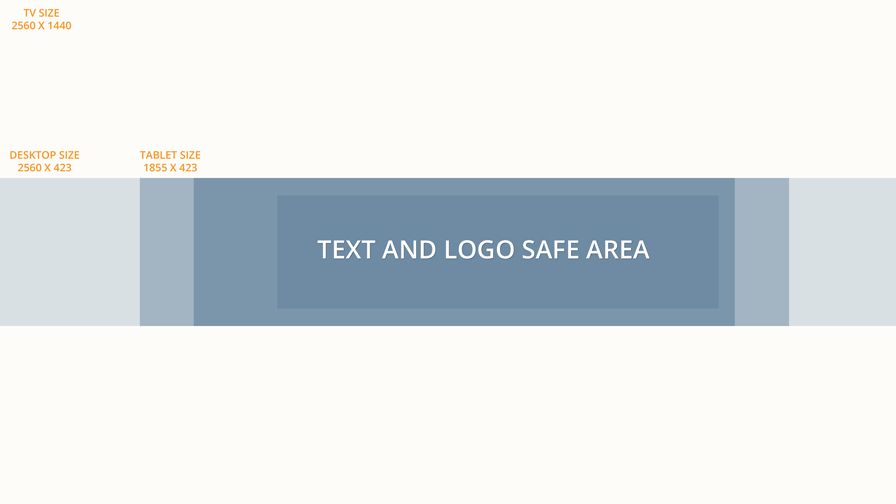
Лучший размер аватарки для ютуба – 800px * 800px, но обратите внимание, что это квадрат, который при загрузке обрежется под круг.
Поэтому старайтесь не располагать важные элементы авы по краям квадрата – детали будут скрыты.
Готовые к установке шаблоны аватарок для ютуба в стандартном разрешении 800 х 800 пикселей скачивайте на нашем сайте.
При создании значка следуйте этим пяти рекомендациям:
- Упрощайте картинку. Аватарка маленькая, а при просмотре на мобильном устройстве будет ещё меньше. Поэтому это не место для мелких деталей. Даже если ава предполагает текст, постарайтесь сократить надпись, например, взять только одну первую букву.
- Делайте значок в соответствии с вашим брендом. В этом случае автор блога будет более узнаваем, и канал станет проще найти.
- Делайте аватарку с учетом аудитории. Здесь ответьте себе на вопрос: какое изображение больше понравится вашим зрителям на YouTube.

- Обратите внимание на цвет фона. Среди блогеров распространен логотип, расположенный на белом фоне, который загружают в качестве аватарки. Не используйте белый фон, который сливается с фоном экрана. Посмотрите на эти две картинки – первая обращает на себя внимание за счет цветного фона:
- Делайте значок в одном стиле с шапкой. Когда будете создавать миниатюру, не забывайте, что аватарка и шапка отображаются рядом друг с другом. Каждая картинка — элемент оформления вашего канала. Цвета, тон и эмоциональные элементы (такие, как юмор) дополняют друг друга.
Размеры превью
Заставки preview template – это миниатюры, которые представляют видео. Превью по-другому называют обложка. В русскоязычном интерфейсе превьюшки называют значок для видео ютуб для названия ролика.
Значки дают зрителям подсказку, чего ожидать от видео, прежде чем нажать на просмотр. Если вы не загрузите превью для видео, то изображение будет взято из случайного кадра вашего ролика. Ни в коем случае этого не допускайте! Превью нужно создать отдельно, сделать обложку яркой, ведь люди ищут на хостинге ролики в тысяче похожих клипов.
Ни в коем случае этого не допускайте! Превью нужно создать отдельно, сделать обложку яркой, ведь люди ищут на хостинге ролики в тысяче похожих клипов.
Чтобы миниатюра работала на 100%, делайте обложки для канала youtube правильного формата.
Идеальное разрешение обложки youtube канала:
- Разрешение: 1280 × 720 (при минимальной ширине 640 пикселей).
- Соотношение сторон: 16: 9.
- Максимальный размер превью для YouTube составляет 2 МБ.
- Допустимые форматы изображений: JPG, GIF и PNG.
Обратите внимание: скачать обложку видео youtube стандартного формата можно в разделе «шаблоны».
Как добавить обложку на видео
Превью можно добавить как при загрузке видео, так и позже, к уже добавленному и опубликованному ролику. Когда вы загружаете файл, хостинг автоматически создает для три варианта заставок.
Значки выбираются случайным образом из ролика и отображаются внизу страницы загрузки:
Автоматически сгенерированные значки не отражают содержание видео, поэтому нажмите на кнопку «Загрузить значок» и добавьте заранее созданную заставку.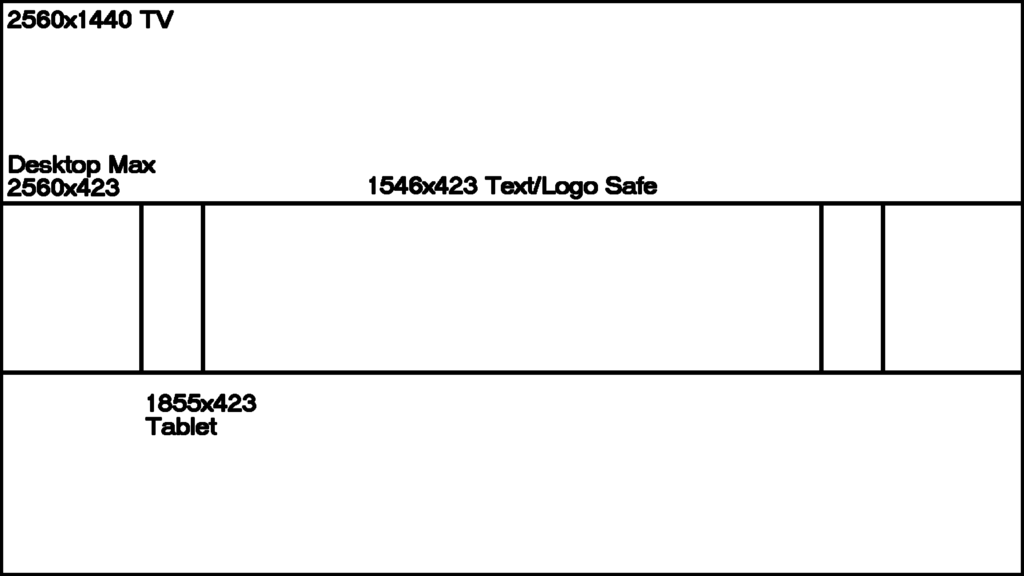
Пять правил кликабельного превью:
- Привлекайте внимание текстовыми оверлеями. Добавление текста привлечёт зрителей и даст представление о чем будет видео. Это полезно, если вы хотите добавить больше контекста, чем в заголовке.
- Изображение на заставке должно быть релевантным ролику. Никто не любит кликбейт. Превью должно быть приманкой, а не обманкой!
- Добавьте аватарку. Разместив значок или логотип на обложку видео, вы повысите шансы на то, что зрители запомнят название вашего бренда или канала. Это не только пригодится, когда зрители захотят найти автора на YouTube. Но, также, поможет вам сгенерировать сарафанное радио, если зрители расскажут о канале друзьям.
- Не нагромождайте. Превью маленькие, поэтому следите за тем, чтобы на картинке оставалось свободное пространство. Куча-мала на обложке скорее отобьёт желание смотреть ролик.
- Интригуйте зрителей. Задача заставки – побудить людей посмотреть видео. Если вам удастся с помощью обложки разжечь любопытство в зрителях, то, они нажмут на просмотр ролика.

На этом закончим обзор разрешение для ютуба для картинок и фото, пишите вопросы в комментариях.
Как сделать шапку для ютуба: шаблоны, размер и фон.
Шапка для ютуба — это фоновое изображение, которое позволяет сделать главную страницу канала более привлекательной. Другими словами, это баннер, который располагается в верхней части.
На разных устройствах фон будет выглядеть по-разному. И необходимо следить за тем, чтобы шапка смотрелась одинаково хорошо на любом размере экрана. Мы расскажем вам о том, как подготовить фоновое изображение наилучшим образом.
Для начала ознакомьтесь с официальным видео-уроком. Возможно, он закроет все ваши вопросы.
Шаблоны шапки для Youtube
Самый простой способ получить фоновое изображение, это скачать шаблон шапки.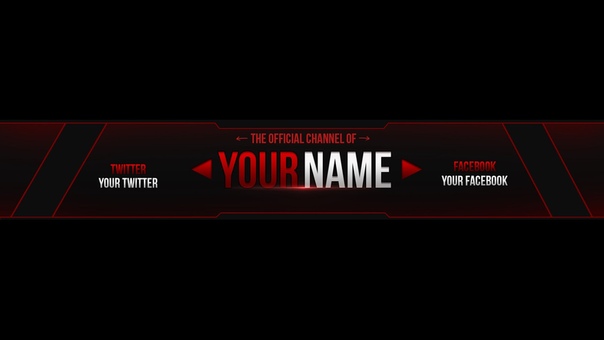 Предлагаем вам бесплатно несколько интересных вариантов.
Предлагаем вам бесплатно несколько интересных вариантов.
2560 на 1440
Atls
Стильный шаблон для каналов мужской тематики. Включает в себя файлы для редактирования в программах Photoshop и Cinema 4D.
Скачать
Free Banner 3in1
Сразу три профессиональных шаблона в формате psd.
Скачать
Blue Storm
Универсальный шаблон для каналов любой тематики. Доступен для редактирования в фотошопе. Также к нему прилагается файл аватарки.
Скачать
2048 на 1152
Найти готовые шаблоны с размерами 2048 на 1152 оказалось не так то просто. Их сегодня не принято использовать. И мы советуем выбрать один из предыдущих вариантов. Но для особо настойчивых предлагаем несколько подходящих фоновых изображений, на которые можно самостоятельно наложить нужный текст в любом графическом редакторе.
Для скачивания просто кликните по нужному изображению.
Шапка Майнкрафт
Готовый для редактирования исходник в формате PSD и файл шрифта для установки на ваш ПК. Если вы ведете канал, посвященный игре майнкрафт, этот архив для вас!
Если вы ведете канал, посвященный игре майнкрафт, этот архив для вас!
Скачать
Фон для шапки на Youtube
Если вы умеете работать в графических редакторах, то скорее всего вам просто понадобится подходящий фон и картинки для шапки. Мы предлагаем вам коллекцию красивых файлов. Просто выберите наиболее подходящий нашей галерее, кликните по нему мышкой и скачайте себе на компьютер.
Как создать шапку самому
Если вы хотите произвести на свою аудиторию хорошее впечатление, то лучше не пользоваться готовыми шаблонами, а сделать шапку самостоятельно. Для тех, кто умеет работать в Фотошопе и других графических редакторах это не составит и труда.
Но раз уж вы ищите информацию в интернете, смеем предположить, что вы не являетесь профессионалов в этой области.
Поэтому мы расскажем вам об инструменте, предназначенном специально для новичков. Это онлайн-сервис, который называется Canava. С его помощью вы сможете создать профессиональное оформление канала, которое производит мощный эффект на аудиторию.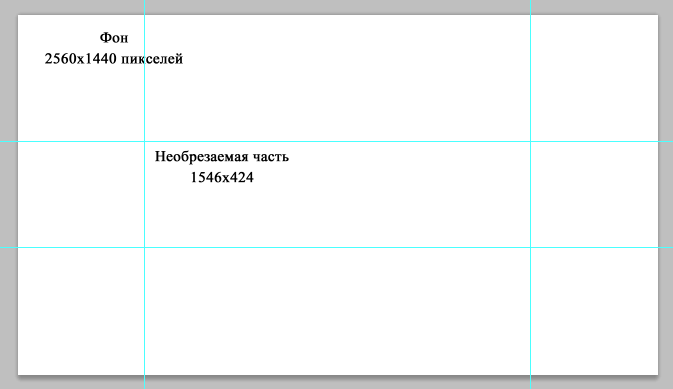
На этом сервисе вы сможете создать фоновое изображение всего за 5 минут.
Преимущества Canvas для вас:
- легко создать профессиональную графику;
- процесс разработки занимает несколько минут;
- не нужно быть опытным дизайнером;
- тысячи готовых шаблонов на всевозможные темы: от путешествий и бьюти до музыки и игр;
- сотни русскоязычных шрифтов, которые можно использовать легально и бесплатно;
- миллионы высококачественных иллюстраций и изображений;
- удобный фоторедактор.
Как добавить шапку на главную страницу канала
Для этого нужно выполнить пять простых действий.
- Войдите в личный аккаунт на Ютубе.
- Кликните по значку вверху справа и нажмите на Ваш канал.
- Нажмите на пункт Настроить вид канала.
- Теперь нажмите на кнопку Добавить оформление канала.
- Загрузите файл изображения с компьютера или выберите подходящее из Галереи.

- Кадрируйте при необходимости изображение так, чтобы оно смотрелось хорошо на разных устройствах.
Какие должны быть размеры фонового изображения?
На разных экранах шапка будет выглядеть по-разному. Чтобы на всех устройствах канал был привлекательным, лучше пользоваться изображением с размерами 2560 на 1440 пикселей.
Советуем учитывать следующих факторы:
- изображение не должно быть меньше: 2048 на 1152;
- безопасная зона, которая отображается на любом экране: 1546 на 423;
- максимально возможная ширина: 2560. При этом высота может иметь значение 423.
- файл не должен весить больше 6 мегабайт.
Чтобы вам было проще придежриваться всех этих рекомендаций, скачайте готовый шаблон, на котором указаны все размеры фонового изображения для каждого типа экрана.
Скачать
Как добавить в шапку ссылки на соцсети
Очень полезно добавить в шапку ссылки на Инстаграм, ВКонтакте, Фейсбук и другие социальные сети.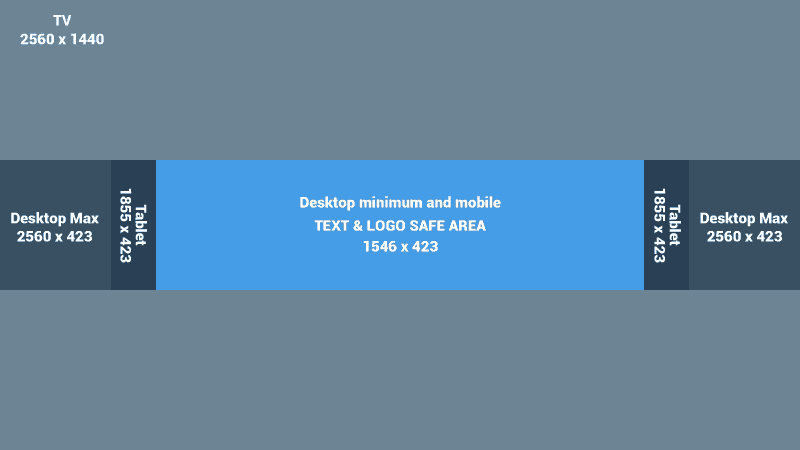 Для этого воспользуйтесь следующей инструкцией.
Для этого воспользуйтесь следующей инструкцией.
- Перейдите по ссылке Ваш канал в меню, которое выползает при клике по значку канала в правом верхнем углу.
- Кликните по кнопке Настроить вид канала.
- Кликните по значку Карандаш и выберите пункт Изменить ссылки.
- Воспользуйтесь функцией добавления ссылок, введите их названия и URL.
После того, как вы нажмете на кнопку Готово, под описанием появятся ссылки на указанные вами социальные сети или сайты.
Как шапка Youtube выглядит на разных устройствах
Прежде чем начать рисовать фоновое изображение, изучите, как оно будет выглядеть на разных экранах. Учитывайте, что некоторые устройства будут отображать так называемую «безопасную зону», в то время как на других будет видна вся картинка.
На телевизоре
На больших дисплеях поддерживается полная картинка с разрешением 2560 на 1440 пикселей.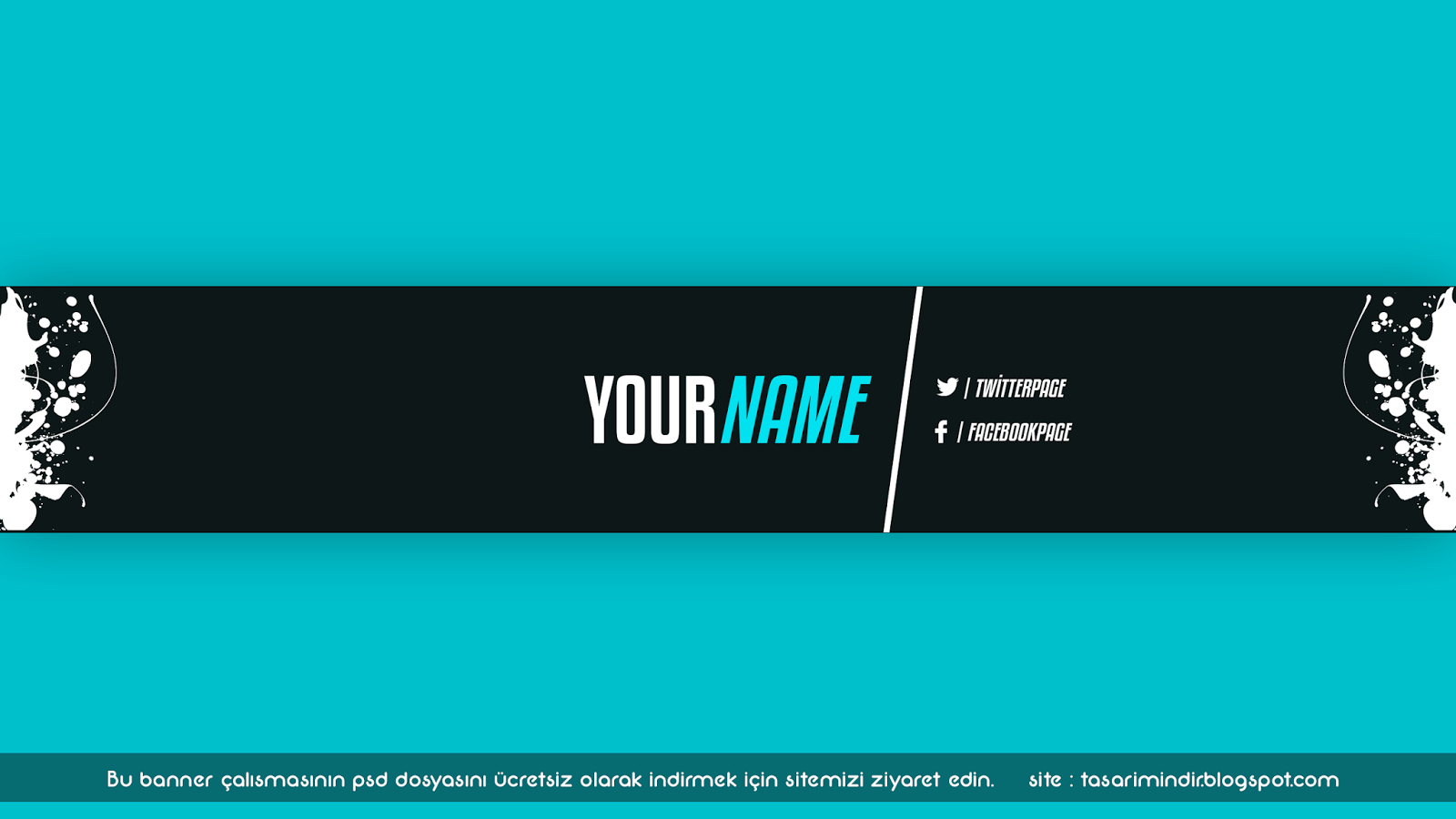 Это соотношение сторон 16 на 9. Выглядит это примерно так.
Это соотношение сторон 16 на 9. Выглядит это примерно так.
На компьютере
На компьютере могут быть два вида оформления.
Минимальная ширина
Максимальная ширина
На телефонах
Безопасная зона на телефонах ограничена в виду того, что ширина экрана обычно очень мала.
7 советов по созданию эффективной шапки
Фоновое изображение на Ютуб-канале — штука очень важная. Она влияет на ваше взаимодействие с посетителями. Поэтому нужно стремиться к тому, чтобы:
- Дизайн вызывал желание оформить подписку.
- Посетители хотели продемонстрировать шапку своим друзьям.
- Легко запоминались образы на изображении.
- Картинки должны вызывать любопытство или желание познакомиться с контентом.
- Передать информацию, о чем ваш канал.
- Вызывать позитивные эмоции.
- Выглядеть профессионально.
Шапка — это лицо вашего канала. Она передает ваш дух и общий настой. По ней люди судят о том, хотят ли они взаимодействовать с вами и смотреть ваш контент. Уделите дизайну особое внимание или закажите работу опытным профессионалам.
Уделите дизайну особое внимание или закажите работу опытным профессионалам.
Обложка для Ютуба. Размер и рекомендации, как лучше сделать
Для тех, кто планирует сделать обложку для Ютуб канала самостоятельно, рекомендуем ознакомиться с советами, которые подготовили для Вас мы, веб-команда LESL.RU.
Связаны эти рекомендации не только с размером обложки для канала Youtube, но и с особенностями просмотра на разных гаджетах: ПК, ТВ и телефон.
Так, обложка на телевизоре должна быть прямоугольной, видимая часть будет только по краям. На компьютере или ноутбуке обложка подрезается наоборот по краям и видимой частью сохраняется только центральная часть. На телефоне обложка похожа на версию для ноутбука, но немного короче.
Какой размер обложки для канала Youtube на ТВ
Для того, чтобы разместить обложку на Ютуб канале, можно воспользоваться готовой галереей Youtube, просто выбрав одну из предлагаемых картинок.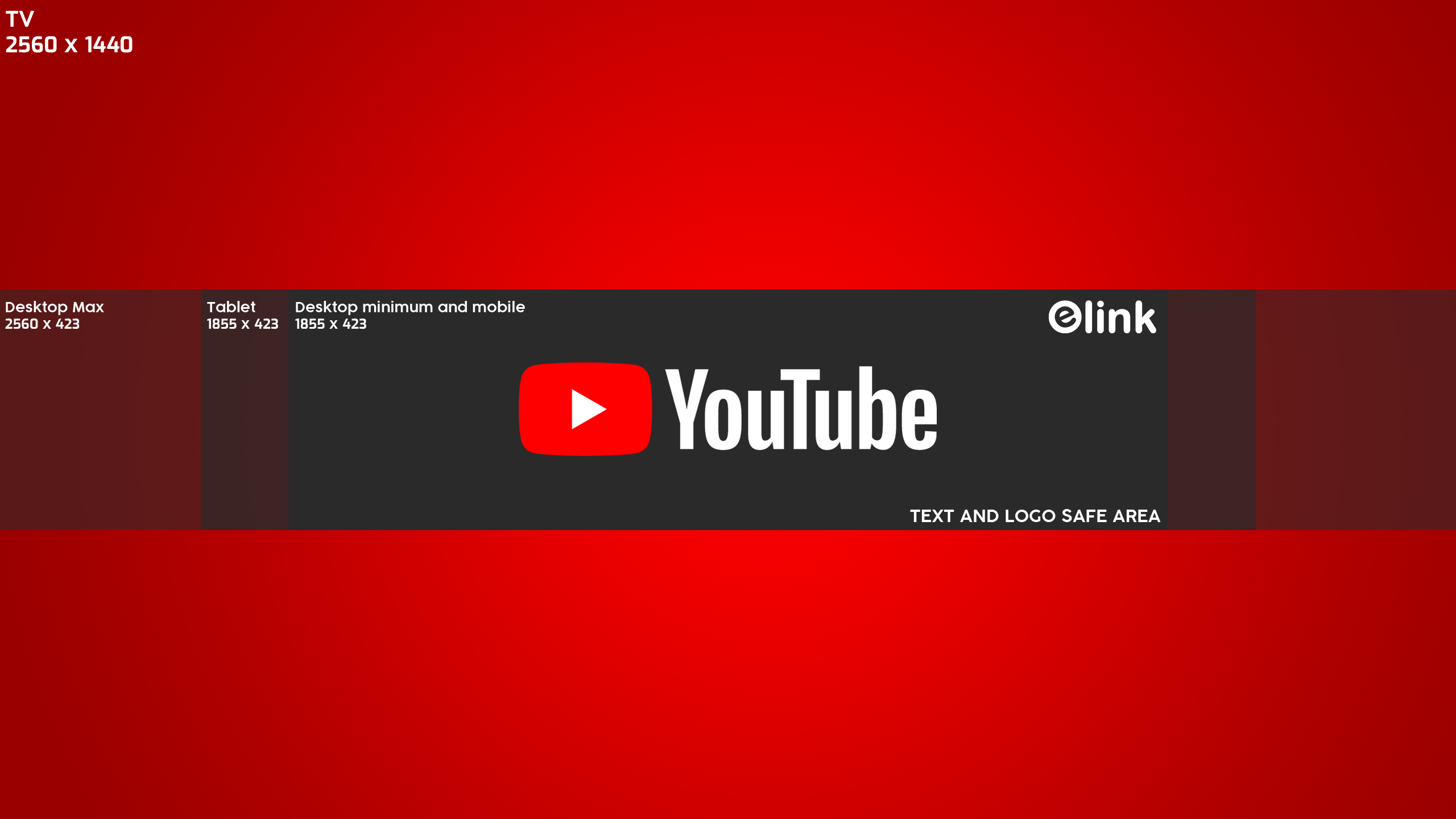 Это быстро, просто, но не оригинально. Если Вы планируете заниматься развитием своего канала и тем более монетизацией, то лучше, конечно, создать уникальную обложку. Для этого Вам понадобиться программа типа Photoshop, Illustrator, Corel или другая, менее профессиональная.
Это быстро, просто, но не оригинально. Если Вы планируете заниматься развитием своего канала и тем более монетизацией, то лучше, конечно, создать уникальную обложку. Для этого Вам понадобиться программа типа Photoshop, Illustrator, Corel или другая, менее профессиональная.
-
Первый шаг — создание рабочей области в графическом редакторе нужного размера.
Рекомендуемый размер изображения 2560 х 1440 пикс.
Минимальный размер изображения 2048 х 1152 пикс.
Максимальный размер файла 6 мб
Какой размер обложки канала Youtube на ПК
Видимая часть обложки Ютуб канала на компьютере отличается от обложки на ТВ. Это важно учитывать, чтобы важные элементы обложки не скрывались на компьютере или ноутбуке.
-
Второй шаг — размещение картинки, текста и других слоев согласно задумке.
Обращаем внимание, что обложка для канала на компьютере подрезается Ютубом автоматически. Поэтому при создании обложки необходимо сюжет баннера центровать посередине слева направо и сверху вниз. При этом необходимо учитывать размер, который будет реально отображаться на компьютере или ноутбуке.
Поэтому при создании обложки необходимо сюжет баннера центровать посередине слева направо и сверху вниз. При этом необходимо учитывать размер, который будет реально отображаться на компьютере или ноутбуке.
Реально видимый размер обложки на ПК 2377 х 390 пикс
Какой размер обложки канала Youtube на телефоне
Видимая часть обложки на телефоне такая же по высоте, но короче по ширине.
-
Третий шаг — убедиться, что обложка будет красиво отображаться на телефоне.
Большинство пользователей смотрят Youtube на смартфонах, через приложение или бразуер, поэтому важно, чтобы после автоматической обрезки обложка смотрелась корректно.
Реально видимый размер обложки на телефоне 1564 х 390 пикс
Виды YouTube баннеров и для чего они нужны. Изготовление баннеров
YouTube сейчас является не только наиболее популярной видео-площадкой, но и рекламной. Многие компании создают свои каналы на YouTube и делятся там своим опытом, уведомляют о важных событиях или просто рассказывают о своей компании, тем самым привлекая потенциальных клиентов или покупателей. Одной из важных составляющих канала является его оформление или его еще называют брендированием. YouTube предлагает целый спектр возможностей для того чтобы Ваш канал стал более посещаемым и узнаваемым среди пользователей.
Многие компании создают свои каналы на YouTube и делятся там своим опытом, уведомляют о важных событиях или просто рассказывают о своей компании, тем самым привлекая потенциальных клиентов или покупателей. Одной из важных составляющих канала является его оформление или его еще называют брендированием. YouTube предлагает целый спектр возможностей для того чтобы Ваш канал стал более посещаемым и узнаваемым среди пользователей.
Главный элемент оформления канала — это приветственный баннер в шапке. Обычно происходит так: пользователь посмотрел одно из ваших видео, которое его заинтересовало. Ему захотелось узнать подробнее о вашей компании или увидеть больше вашего интересного контента. Он переходит на страницу вашего канала и видит в первую очередь баннер в шапке.
Виды YouTube-баннеров
YouTube-баннеры как правило соответствуют тематике каналов, на которых они используются. Это могут быть просто красивые картинки, Ваше имя, логитип или фото владельца канала.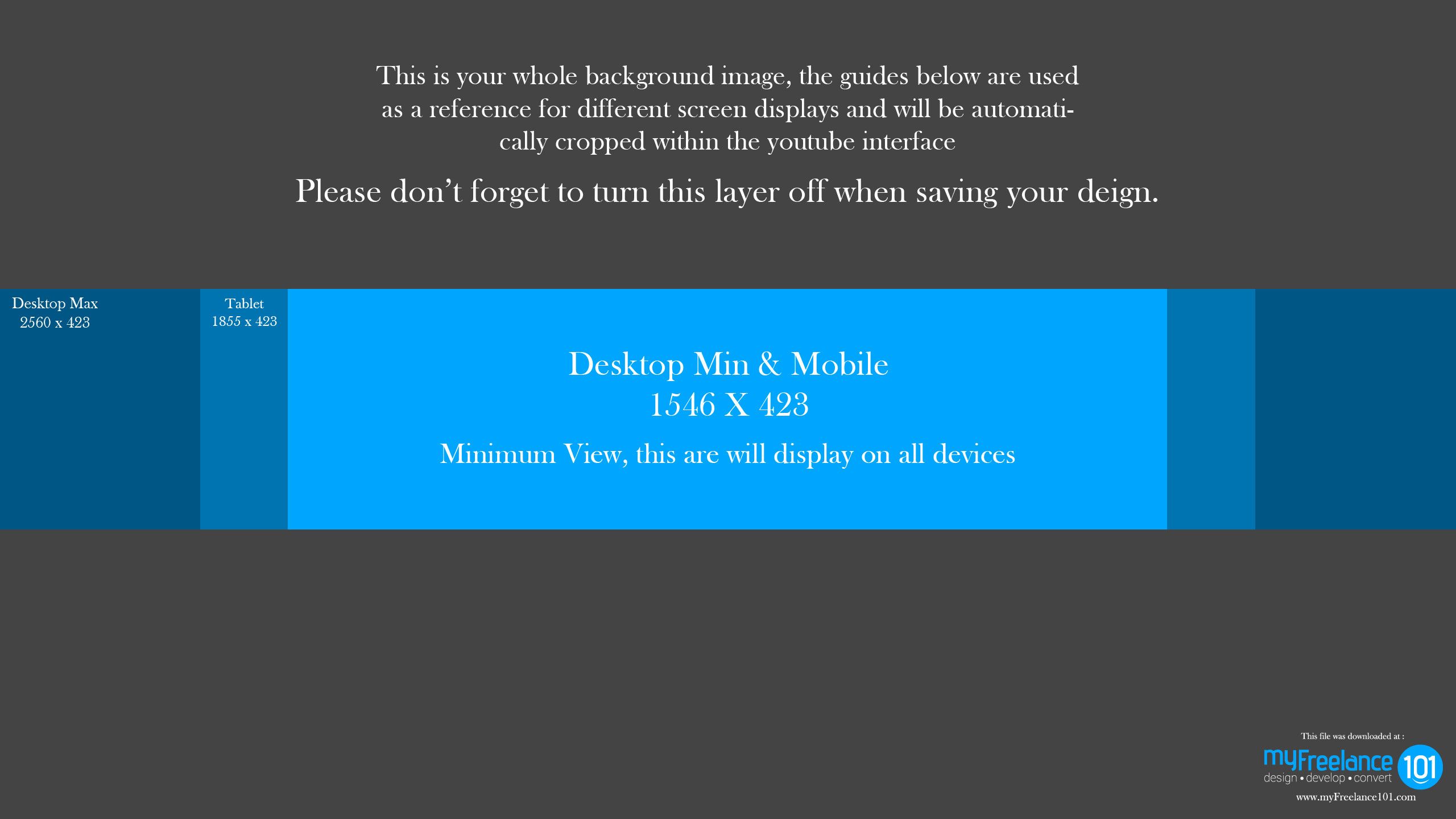 Качественные профессионалные баннеры отличается тем, что их главной целью является привлечь внимание к вашему каналу и заинтересовать потенциальных подписчиков. В шапке YouTube канала может присутствовать:
Качественные профессионалные баннеры отличается тем, что их главной целью является привлечь внимание к вашему каналу и заинтересовать потенциальных подписчиков. В шапке YouTube канала может присутствовать:
- тематика канала
- фотография
- график выхода видео
- преимущества
- призыв подписаться или учавствовать в чем-либо
- логотип
- социальные сети
Чтобы создать качественный баннер для Ютуб-канала следует пользоваться некоторыми правилами:
- шапка должна содержать основную информацию канала
- нельзя перегружать основной баннер информацией
- баннер не должен быть слишком ярким, чтобы не отвлекать внимание от основного видео-контента
- изображения, используемые в баннере должны быть хорошего качества
- необходимо соблюдать рекомендуемые размеры YouTube баннеров
Размеры шапки для YouTube канала
Самый оптимальный и наиболее востребованный размер баннера для канала — 2560 х 1440 px.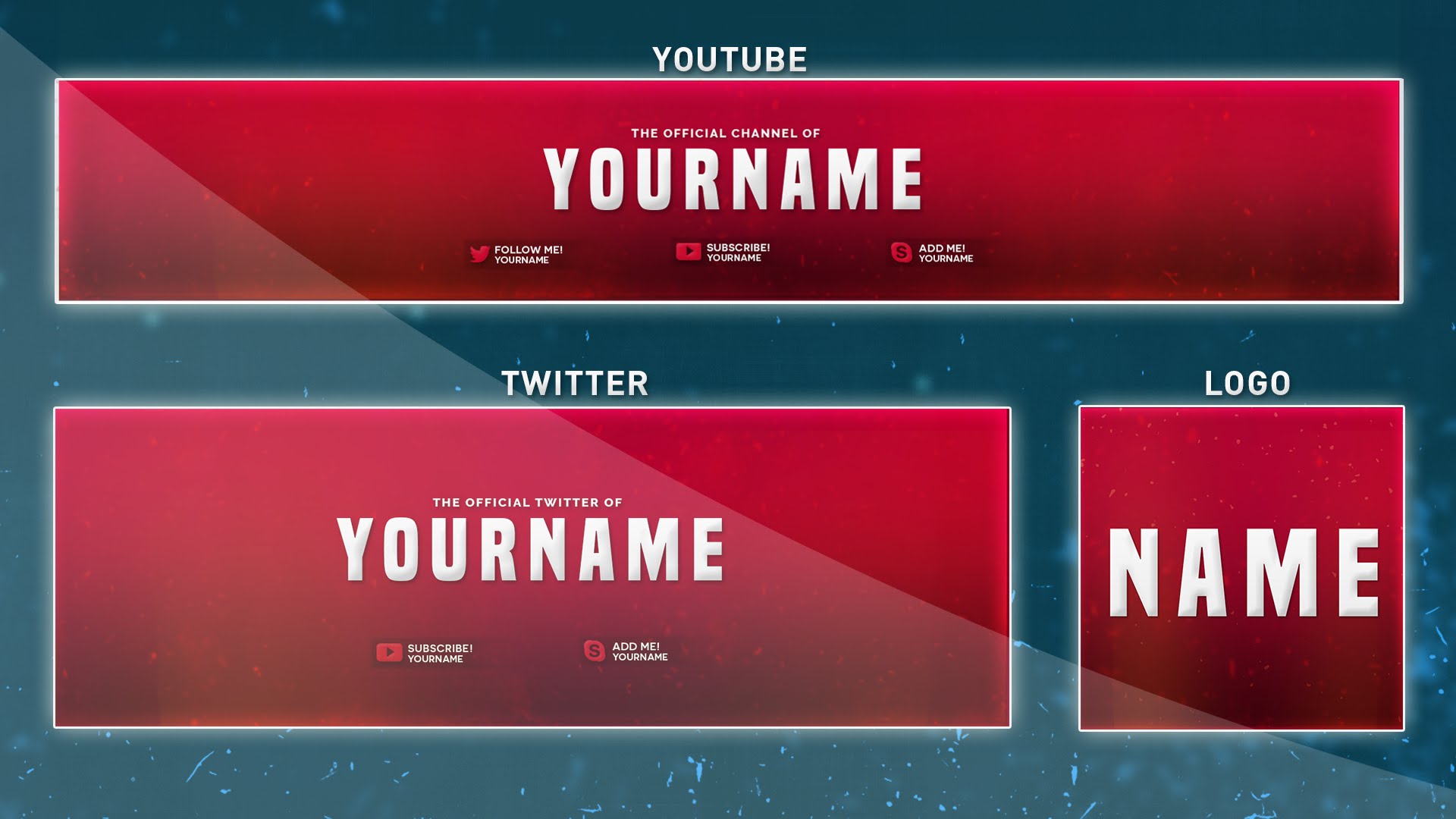 Используя такое разрешение вы получите такую шапку, которая будет без искажений отображаться на любом устройстве. YouTube использует адаптивную верстку страниц, что позволяет динамически масштабировать ваш баннер для корректного просмотра как на 4К мониторе, так и на смартфоне. При разработке Ютуб-баннера следует учитывать размеры зон баннера, видимые на различных устройствах. Например, зона видимости экранов телевизоров — 2560 х 1440 px, больших мониторов компьютеров — 2560 x 423 px, планшетов — 1855 х 423 px, мобильных устройств и небольших экранов — 1546 х 423 px — именно эта зона является безопасной, то есть здесь должны находится основные элементы баннера.
Используя такое разрешение вы получите такую шапку, которая будет без искажений отображаться на любом устройстве. YouTube использует адаптивную верстку страниц, что позволяет динамически масштабировать ваш баннер для корректного просмотра как на 4К мониторе, так и на смартфоне. При разработке Ютуб-баннера следует учитывать размеры зон баннера, видимые на различных устройствах. Например, зона видимости экранов телевизоров — 2560 х 1440 px, больших мониторов компьютеров — 2560 x 423 px, планшетов — 1855 х 423 px, мобильных устройств и небольших экранов — 1546 х 423 px — именно эта зона является безопасной, то есть здесь должны находится основные элементы баннера.
Как самому оформить YouTube канал
Если вы не очень хорошо владеете профессиональными графическими редакторами, то это не беда. Без лишнего труда вы можете сами сделать красивые и привлекательные баннеры-обложки для вашего ютьюб канала самостоятельно. Для этого достаточно воспользоваться онлайн-сервисом. Для этих целей мы рекомендуем популярный и мощный сервис — Canva — на нем вы можете легко и просто оформить YouTube канал. Чтобы сделать красивую достойную работу — не обязательно потратить несколько недель на изучение фотошопа 😉
Для этих целей мы рекомендуем популярный и мощный сервис — Canva — на нем вы можете легко и просто оформить YouTube канал. Чтобы сделать красивую достойную работу — не обязательно потратить несколько недель на изучение фотошопа 😉
Баннер для продвижения YouTube канала
Иногда бывает, что нет времени на самостоятельное оформление канала — есть дела поважнее. Тогда самое время обратиться к профессионалам этого дела — и заказать изготовление баннеров-обложек в дизайн-студии. Основной функцией правильно оформленной шапки канала является привлечение потенциальных подписчиков для вашего канала, поэтому очень важно, чтобы он был ярким, стильным и лаконичным. Мы занимаемся созданием баннеров различных видов и любой сложности. Закажите дизайн YouTube-баннера у нас и получите красочный приветственный баннер, который сделает ваш канал уникальным и запоминающимся.
Поделиться в соцсетях:
Как сделать баннер для ютуб канала?
Перед тем, как сделать баннер для Ютуба, нужно понять, что всевозможная графика (миниатюры, иконки или водяные знаки) помогут лучше понять, что думают зрители по поводу вашего видеоблога. Если графическое оформление роликов не будет сочетаться, то это может вызвать неоднозначную реакцию у аудитории. В то же время, если все элементы будут работать сообща, то с их помощью можно будет задавать тон и атмосферу собственного канала. Зрители поверят, что вы всерьез относитесь к своей деятельности, и будут чаще обращаться к вашему источнику информации.
Если графическое оформление роликов не будет сочетаться, то это может вызвать неоднозначную реакцию у аудитории. В то же время, если все элементы будут работать сообща, то с их помощью можно будет задавать тон и атмосферу собственного канала. Зрители поверят, что вы всерьез относитесь к своей деятельности, и будут чаще обращаться к вашему источнику информации.
Баннеры и миниатюры – два наиболее важных элемента в оформлении канала. Сегодня я хочу рассказать вам о том, как лучше всего с ними работать, а также предложу несколько сайтов и инструментов, при помощи которых можно бесплатно создавать баннеры и миниатюры.
Баннер – это шапка всей страницы, которая находится в самом верху. Размер баннера ютуб должен быть не менее 2560 на 1440 px, хотя его и не всегда будет видно полностью. Как на настольных ПК, так и на мобильных устройствах будет видна лишь “безопасная область” размером 1546 на 423 px. При просмотре на экране телевизора зритель увидит весь баннер полностью. YouTube поддерживает формат PNG, но если вам не удается нормально загрузить файл, попробуйте изменить формат на JPEG.
Баннеры для YouTube принципиально важны для того, чтобы канал стал успешным. Если у вас все еще нет баннера, это создает впечатление, что ваш канал не так уж и важен. Даже самый простенький баннер продемонстрирует зрителям, что вы действительно серьезно относитесь к своему каналу.
Самые лучшие баннеры должны отражать опыт, который зрители могут приобрести, просматривая ваш канал. В баннере комедийного канала лучше использовать пестрые цвета, в то время как баннер игрового канала лучше оформлять в темных тонах, подобных тем, которые используются в большинстве игр.
Перед тем, как сделать баннер для канала YouTube, нужно понять, что это один из важнейших шагов, который позволит вам задать собственный стиль. Именно баннер позволит профессиональному визажисту, например, выделиться в толпе любителей.
Кроме этого баннер можно персонализировать, если включить в него ваш логотип или же фотографию.
Новички часто игнорируют необходимость использовать правильные миниатюры для видеороликов.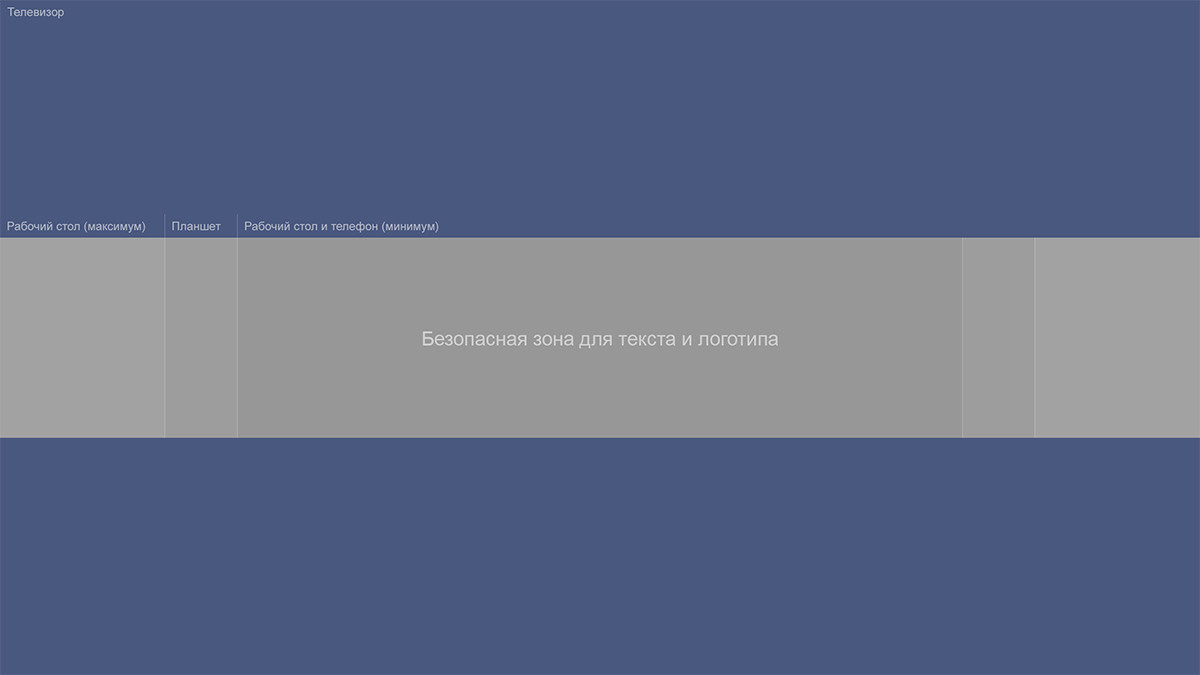 Youtube самостоятельно подбирает миниатюры для загружаемых авторами видео, но они не всегда подходят.
Youtube самостоятельно подбирает миниатюры для загружаемых авторами видео, но они не всегда подходят.
Кроме этого вам предоставляется возможность самостоятельно выбрать кадр из ролика, использовать свою собственную миниатюру, и даже нанести на нее заголовок.
Когда используешь собственные картинки, можно быть уверенным, что все видеоролики в галерее будут выглядеть согласованно. Это поможет зрителям быстро находить ваши видеоролики в поиске по Youtube.
Как сделать баннер для YouTube? Вот несколько советов. Заголовок миниатюры также поможет быстрее ориентироваться в том, о чем то или иное видео. Еще одно преимущество использования заголовков заключается в том, что они привлекают внимание.
При создании собственных миниатюр всегда помните, что в Youtube они выводятся в небольшом размере, и не всегда на них будет видно все, что вам хочется.
Никогда не используете миниатюры, которые вообще никак не связаны с темой ваших видеороликов. Не стоит использовать миниатюру с милым котенком для видеоролика, в котором нет ни слова о котятах, так как это вводит зрителей в заблуждение.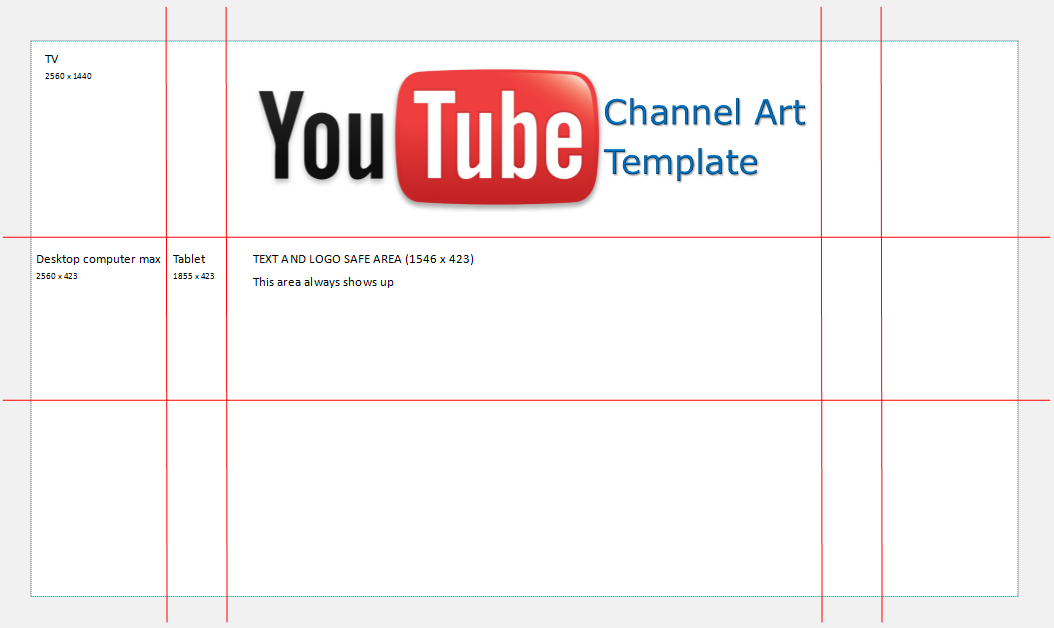 Таким образом, вы привлечете внимание большого количества пользователей, которые хотят увидеть котят, и сильно разозлите их этим.
Таким образом, вы привлечете внимание большого количества пользователей, которые хотят увидеть котят, и сильно разозлите их этим.
В интернете много сервисов, с помощью которых можно редактировать изображения, а затем использовать их как шаблон для баннеров в Youtube. Эти же инструменты можно применять для создания миниатюр. Два самых популярных и при этом бесплатных редактора: PicMonkey.com и Canva.com:
Где сделать баннер для Ютуба? В Canva есть много шаблонов, которые можно использовать в качестве основы для собственных баннеров для Youtube. А также множество стоковых изображений, которые можно комбинировать для стилизации собственного канала. Редактировать картинки в Canva можно бесплатно, но здесь также предусмотрены платные функции, каждая из которых обойдется вам в $1. Canva доступен в десктопной версии и в виде приложения для iPad:
PicMonkey позволяет импортировать картинки с ПК или из социальных сетей, редактировать их, а затем использовать в шаблонах для собственных Youtube-баннеров.
 PicMonkey – бесплатный инструмент, но для доступа к расширенному функционалу придется оформить подписку ($4.99 в месяц).
PicMonkey – бесплатный инструмент, но для доступа к расширенному функционалу придется оформить подписку ($4.99 в месяц).Как сделать «шапку» для канала YouTube
«Шапка» на собственном канале YouTube – это важнейший элемент визуального оформления. Она должна привлекать пользователей задержаться на вашем канале, быть приятной глазу и дополнять стилистику и тему канала. Но как сделать шапку для YouTube канала интересной?
Нельзя использовать любую фотографию, найденную в Интернете. Оригинальные шапки, сконструированные специально под канал, повышают лояльность к нему гораздо сильнее, чем баннеры, взятые из поисковых запросов (которые наверняка уже используются у других пользователей).
Конечно, можно заказать готовый проект у профессиональных дизайнеров, но ничто не мешает вам попробовать собственные силы и начать создание интересного и красивого баннера с помощью специальных сервисов.
Как сделать шапку для канала YouTube привлекательной
К важными составляющим баннера канала относятся фон, наполнение и логотип.
Многие начинающие блогеры и бизнесмены, продвигающие товары онлайн через видеохостинг YouTube, не придают большого значения фону. Но это – большая ошибка, так как фон играет большую роль в привлечении аудитории:
- выделяет канал среди десятков конкурентов;
- запоминается людям, что увеличивает шанс повторного захода;
- создает приятный визуальный эффект – отталкивающие или слишком резкие фоны уменьшат время пребывания на странице профиля;
- задают определенную тематику или специфику проекта, чтобы пользователь мог интуитивно понять, что ему сейчас покажут.
Выбирая картинку для фона, важно помнить, что нужно изображение высокого качества, которое не будет «резать глаз» или навевать мрачную атмосферу (если это не оправдано спецификой канала).
Важно! Если картинку для фона баннера вы выбираете через поисковые системы, обратите внимание на разрешение. Идеальное соотношение – 2560 х 1440 пикселей. Почему именно такие цифры? Изображения с длиной 2560 и шириной 1440 идеально вписываются в шапку YouTube. Больший размер допустим, а вот с меньшим будут проблемы (так как уменьшить картинку без потери качества гораздо проще, чем увеличить).
Больший размер допустим, а вот с меньшим будут проблемы (так как уменьшить картинку без потери качества гораздо проще, чем увеличить).
Наполнение включает в себя различные элементы – название, слоган, дополнительный текст, картинки и иное декоративное оформление. Его главная функция – привлечь оригинальным контентом. В остальном наполнение зависит исключительно от дизайнерского видения проекта, фантазии и темы.
Последний компонент привлечения людей на канал – логотип. Для блогеров можно использовать отличительную картинку или фотографию, а компаниям и бизнесменам лучше вставлять в шапку свой фирменный логотип бренда. По сути так будет работать двусторонняя реклама:
- люди, знающие компанию, увидят логотип и останутся на канале, что повысит просмотры;
- люди, не знающие компанию, смотрят видео и запоминают бренд, что повышает лояльность и узнаваемость самой компании.
Где же можно найти подходящий баннер?
Сервисы для создания «шапок»
Рассмотрим 10 популярных Интернет-сервисов и программ, с помощью которых вы сможете найти и создать идеальный баннер для своего канала на YouTube.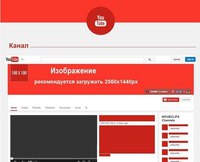
BeFunky
Сайт для создания авторских визуальных материалов BeFunky является одним из самых популярных, особенно у европейских и американских пользователей. Благодаря огромному выбору блоков и стоковых фотографий, любой дизайнер без опыта может придумать интересный баннер с надписью.
Главным преимуществом сервиса называют простой и понятный интерфейс, даже новичок легко в нем разберется. Единственный недостаток – долгая выгрузка и загрузка «тяжелых» фотографий, например размером более 2048х1152.
Picmonkey
Ресурс создан для быстрой работы – готовые баннеры, обложки, фоны и элементы максимально сократят время, потраченное на изготовление шапки. По желанию сверху можно добавить текст и изменить его стиль. Дополнительный бонус – наличие уже готовых шапок на каналы YouTube и достаточно гибкая настройка текста. Пользоваться приложением можно бесплатно, но для применения расширенных функций придется купить платный аккаунт.
Photovisi
Photovisi очень популярен среди «ютуберов», которые имеют игровой канал, в том числе, у стримеров и геймеров. Отсутствие шаблонов Photovisi полностью компенсирует большим количеством возможностей по редактированию проекта.
Отсутствие шаблонов Photovisi полностью компенсирует большим количеством возможностей по редактированию проекта.
Сервис рассчитан в первую очередь на фотографии – он даже подгоняет сложные коллажи сразу под необходимый размер для YouTube. Однако для тех, кому не нужны фотографии в шапке канала, Photovisi не сможет предложить широкий функционал.
iPiccy
Если вы не доверяете стокам, а предпочитаете искать картинку для баннера в Интернете или самостоятельно создавать ее в фотошопе, то iPiccy отлично подойдет для таких целей. Он позволяет автоматически подгонять размер фотографии под баннер для YouTube и под иконку, а также добавлять различные текстовые эффекты. Из минусов – отсутствие собственных шаблонов и элементов для шапки.
FotoJet
Большой сток с собственными бэкграундами, шрифтами и элементами, большинством из которых можно пользоваться бесплатно. Отличительная особенность Fotojet – очень яркие и эмоциональные изображения для фона, которые отлично подойдут каналам, связанным со свадьбой, праздниками и путешествиями. Но Fotojet ставит на свои картинки водные знаки, если их отсутствие важно для вас, лучше присмотреться к другим сервисам.
Но Fotojet ставит на свои картинки водные знаки, если их отсутствие важно для вас, лучше присмотреться к другим сервисам.
Canva
Canva – еще один популярнейший редактор, который поддерживает в том числе кириллические шрифты. У Canva легкий и интуитивно понятный интерфейс, для работы с ним не нужно знать ничего о веб-дизайне. Минус – ограничение бесплатного контента, многие высококачественные картинки и элементы графики стоят 1 доллар.
Fotor
Более серьезный и мощный редактор, с которым любят работать профессионалы. Помимо самих стоковых файлов, программа имеет огромный функционал по их изменению. Иными словами, вы сможете создать все, на что хватит фантазии и умения. Но для новичков большинство функций покажутся слишком сложными. С другой стороны, с помощью Fotor можно создать красивый рисованный баннер.
Bannersnack
Уже по названию становится понятно, что Bannersnack – это инструмент, в первую очередь, для работы с баннерами. Причем он не ограничивается интеграцией с YouTube, вы можете создать идеальный бэкграунд для других социальных сетей. Bannersnack имеет мощный редактор, который радует опытных пользователей, но может вызвать трудности у начинающих дизайнеров.
Bannersnack имеет мощный редактор, который радует опытных пользователей, но может вызвать трудности у начинающих дизайнеров.
Snappa
Очень простой и понятный редактор для создания несложной шапки вашего канала. В нем есть огромное количество бесплатных фотографий для фона и редактор с ограниченными функциями. Профессиональные дизайнеры недооценивают Snappa из-за отсутствия некоторых важных опций, однако для новичка сложно найти сервис проще.
В отличие от упомянутых выше сервисов, Movavi Picverse может работать без интернет-подключения. С помощью этой программы вы можете создать баннер в любом месте, имея лишь доступ к компьютеру или ноутбуку. В функционал программы входит большое количество инструментов для редактирования фотографий, создания эффектов и многого другого.
7 самых крутых баннеров YouTube, которые мы когда-либо видели
Когда кто-то присылает мне действительно отличное видео на YouTube, я всегда хочу знать, кто за ним стоит. Было ли это рекламное агентство? Малый или средний бизнес? Технологическая компания B2B? Независимо от того, кто это был, если я впечатлен, я хочу видеть больше от создателя контента.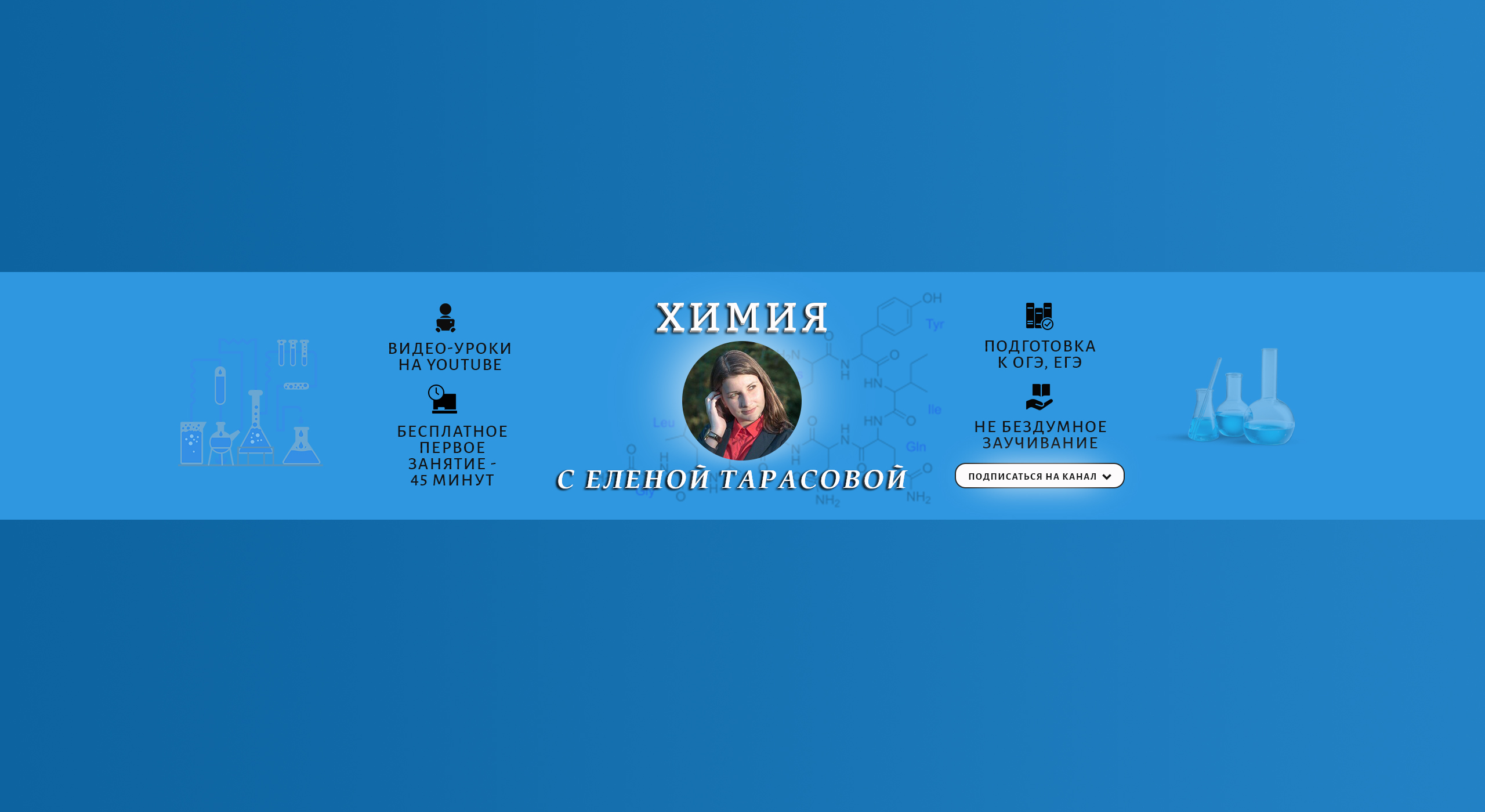
Итак, как только видео готово, я нажимаю ссылку, чтобы посетить их профили.
И оттуда, если бренд действительно на высоте, я увижу оформление его канала — горизонтальный баннер, отображаемый в верхней части канала YouTube пользователя, который, надеюсь, демонстрирует сочетание хорошего дизайна и присутствия бренда. .
Но как они это делают?
Мы все видели дизайнерские работы, которые нас вдохновляют, но у нас может быть дурная привычка не заходить дальше этого. Что делает сильные баннеры YouTube такими замечательными? И как вы можете создать свои собственные великолепные произведения искусства? Чтобы ответить на эти вопросы, мы нашли три отличных ресурса для шаблонов баннеров YouTube, а также семь креативных баннеров каналов — как старых, так и новых — которые вдохновляют нас как маркетологов.
Что делает хороший баннер YouTube?
Ответные размеры
Баннер канала YouTube может принимать разные размеры в зависимости от того, на какой платформе он отображается.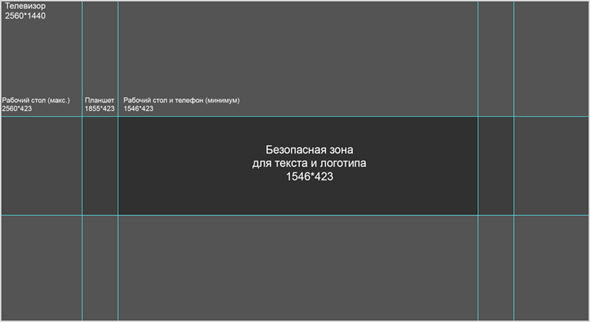 Например, баннер может иметь разные размеры при просмотре на телевизоре, настольном компьютере или мобильном устройстве.
Например, баннер может иметь разные размеры при просмотре на телевизоре, настольном компьютере или мобильном устройстве.
Google предлагает размеры баннера YouTube:
- Рекомендуемый: 2560 x 1440 пикселей
- Минимум для загрузки: 2048 x 1152 пикселей
- Минимальная «безопасная область», где гарантируется, что текст и логотипы не будут обрезаны: 1546 x 423 пикселей
- Максимальная ширина: 2560 x 423 пикселей
- Размер файла: 4 МБ или меньше
Рекомендуемое разрешение кажется чрезмерно большим размером файла.Но подумайте о том, как баннеры YouTube будут отображаться на 30-дюймовом телевизоре Smart TV или выше. С ростом числа вариантов просмотра видео YouTube таким образом вам нужно убедиться, что обложка вашего канала достаточно велика, чтобы отображать ее с качеством на более крупном экраны.
Вот полезное визуальное представление этих размеров:
Источник: GoogleСбалансированная конструкция
Обратите внимание на «безопасную зону», о которой мы говорили в первом разделе. Ваш баннер — это, по сути, самая большая возможность для брендинга, когда люди заходят на ваш канал, поэтому вам нужно убедиться, что ваш логотип и вспомогательный текст хорошо представлены в оформлении канала.Вот почему, возможно, лучше всего разместить название вашей компании и логотип в этом центральном пространстве — это предотвратит путаницу у зрителей, если название компании, стоящей за аккаунтом YouTube, случайно будет вырезано.
Ваш баннер — это, по сути, самая большая возможность для брендинга, когда люди заходят на ваш канал, поэтому вам нужно убедиться, что ваш логотип и вспомогательный текст хорошо представлены в оформлении канала.Вот почему, возможно, лучше всего разместить название вашей компании и логотип в этом центральном пространстве — это предотвратит путаницу у зрителей, если название компании, стоящей за аккаунтом YouTube, случайно будет вырезано.
Если вы не знаете, как полностью заполнить кадр 2560 x 1440, компания по производству видео MiniMatters предлагает «строить изображение от середины до середины», помещая наиболее важные ресурсы в центр и переходить от Там.
Наконец, что касается того, что разместить на вашем баннере, мы следуем нескольким основным правилам:
- Используйте изображение с высоким разрешением.Пиксельный или размытый баннер не означает, что вам нужно следить за высококачественным видео.
- Держите его под маркой. Хотя оформление вашего канала не обязательно должно быть точной копией вашего логотипа или слогана, оно должно включать в себя визуальные элементы, которые вы хотите связать с вашим брендом, например определенные цвета, шрифты или ключевые слова.

- Ваш баннер должен отражать то, что ваша компания делает своевременно. Например, если вы управляете пекарней и готовитесь к лету, привлекательный баннер может представлять собой фотографию в высоком разрешении яркой рабочей поверхности, покрытой мукой и скалкой, а также сопроводительный текст, например, «Апрельские дожди приносят майскую муку.«
Как сделать баннер YouTube
«Это просто здорово, Аманда», — возможно, вы думаете об этих советах. «Но где, черт возьми, мне взять эти прекрасные дизайнерские материалы?»
Вам повезло — есть десятки бесплатных ресурсов для создания отличного баннера YouTube. Вот несколько наших любимых:
- Google : Почему бы не начать с самой хостинговой платформы? У Google есть собственные шаблоны оформления каналов, которые помогут вам приступить к созданию баннера.(Примечание. Щелчок по этой ссылке приведет к автоматической загрузке zip-файла, содержащего эти шаблоны.)
- Canva : Canva, одно из наших популярных направлений для самостоятельного проектирования, предлагает несколько бесплатных шаблонов изображений для каналов YouTube, которые позволяют вам использовать свои собственные изображения или библиотеку стоковых фотографий.

- Fotor : Подобно Canva, Fotor также предлагает выбор бесплатных шаблонов баннеров YouTube, которые позволяют использовать как свои собственные визуальные ресурсы, так и собственную библиотеку изображений.
8 интересных примеров оформления каналов YouTube
1. Компания Death Wish Coffee Company
В 2016 году Death Wish Coffee был назван победителем маркетингового конкурса для малого бизнеса, проводимого компанией-разработчиком программного обеспечения Intuit. Награда? бесплатно 30-секундный рекламный ролик во время Super Bowl 50. С тех пор самопровозглашенный производитель «самого крепкого кофе в мире» извлек выгоду из этого импульса, следя за тем, чтобы его бренд оставался столь же устойчивым.
Его бывший баннер на YouTube — не исключение.Это просто, но в то же время смело. Логотип компании отображается в виде значка канала, а также мозаичного водяного знака, который не мешает отображению текста. И это сообщение не оставляет никаких сомнений в том, чем занимается бренд. «Самый крепкий кофе в мире?» Хорошо, я смотрю.
«Самый крепкий кофе в мире?» Хорошо, я смотрю.
2. Adobe Creative Cloud
Бирюза — мой любимый цвет на все времена, поэтому в нашем выборе баннера YouTube для Adobe Creative Cloud может быть оттенок эстетического предубеждения. Но цвет может иметь большое влияние на маркетинг — например, было обнаружено, что оттенки синего вызывают чувство доверия.
Однако в этом баннере не только хорошо используется цвет. В одной фотографии он олицетворяет креативность и визуальное качество — две вещи, которые Adobe Creative Cloud обещает в своих пакетных продуктах. Изображенный человек, кажется, создает что-то примечательное — океан внутри воздушного шара — с сопровождающим текстом, подтверждающим это: «Сделай ничего себе». Кроме того, чтобы узнать больше, кнопки социальных сетей находятся прямо на изображении.
3. Приятного аппетита
Кто-нибудь еще голоден? Это только кажется правильным, что оформление канала для журнала о кулинарии вроде Bon Appétit должно быть аппетитным.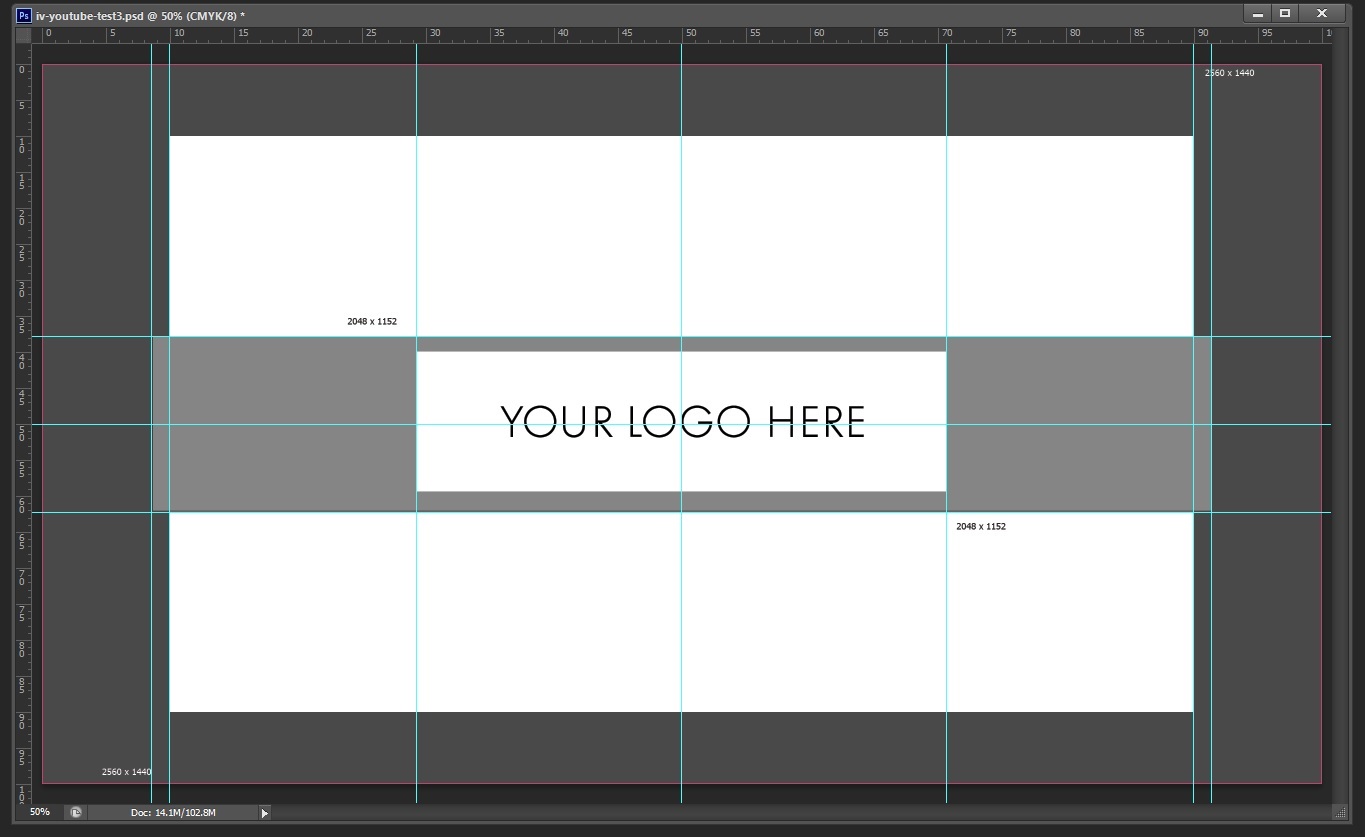 А фраза, которая используется так же часто, как «приятного аппетита» — перед едой или в качестве названия популярной песни — очень важно, чтобы люди, попадающие на этот канал YouTube, знали, во что они ввязываются.
А фраза, которая используется так же часто, как «приятного аппетита» — перед едой или в качестве названия популярной песни — очень важно, чтобы люди, попадающие на этот канал YouTube, знали, во что они ввязываются.
Это то, что делает этот баннер таким замечательным. Брендинг четкий, от значка логотипа до текстового заголовка в центре изображения. Кроме того, сама фотография сигнализирует о типе контента, который посетители могут ожидать от просмотра — это не каламбур — когда они начинают смотреть видео на канале: все, что угодно, еда.
4. TauliaInc
Одна замечательная вещь в баннерах YouTube заключается в том, что их можно менять местами или изменять в любое время, если позволяет время. Это делает их особенно подходящими для временных рекламных акций или кампаний. Именно это сделала технологическая компания Taulia для P2P Superheroes: кампания, показывающая, как ее программное обеспечение может устранять сложные, отнимающие время задачи, помогая обычным профессионалам сосредоточиться на работе, которая имеет значение, и превратить их в супергероев.
Баннер сообщает о двух вещах: 1.Что Taulia занимается P2P («закупай, чтобы заплатить»), и 2. бренд действительно чествует специалистов по закупкам. И, используя оригинальное мультипликационное искусство, Таулия превращает то, что могло быть сухой темой, в нечто веселое и увлекательное.
5. НПЗ 29
Мы большие поклонники демонстрации людей, которые делают ваш бренд выдающимся. Это то, что Refinery29 делает хорошо, часто показывая своих писателей, редакторов и производителей контента в своих видео. Оказывается, все они стали довольно популярными личностями — вот почему бренд поставил их на первое место в своем канале.
Создание баннера такого рода состоит из двух частей. Во-первых, вы должны найти способ включить таланты вашей компании в видеоконтент таким образом, чтобы это привлекало и привлекало вашу целевую аудиторию. Здесь, в HubSpot, наши авторы блогов, например, пересчитывают важную информацию из сообщений блога в видео и аудио резюме. Затем, когда вы последовательно создадите достаточное количество этих СМИ и если они привлекут к себе должное внимание, вы сможете использовать этих личностей для продвижения своих каналов.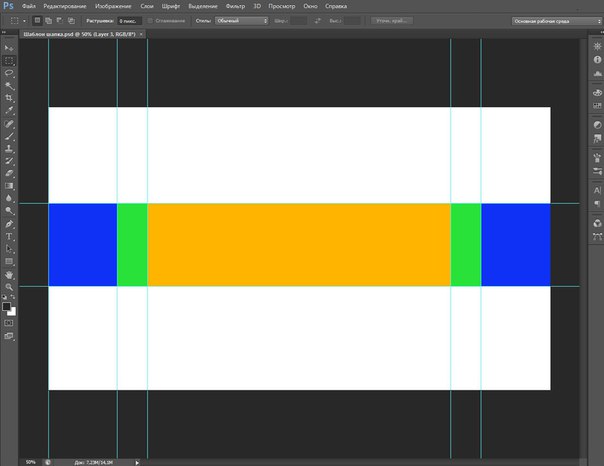
6. TripAdvisor B2B
TripAdvisor — это ресурс, который миллионы путешественников используют для поиска и оценки жилья, ресторанов и получения дополнительной информации о бесконечных направлениях. Но знаете ли вы, что он также предлагает услуги B2B для владельцев отелей и другой собственности, чтобы максимально использовать свое присутствие на сайте?
Нам нравится думать об этом как о B2B-гибридном сайте обзора Yelp и сайта аренды на время отпуска Airbnb. С одной стороны, TripAdvisor B2B помогает владельцам бизнеса создать профиль с фотографиями, описаниями и другой информацией, которая будет полезна путешественникам.Но, как и Yelp, он также позволяет им отслеживать отзывы, которые получают их компании, и отвечать на них.
Это представлено на баннере YouTube в виде изображения того, чем посвящен сайт — путешествий, — но также и действий посетителей, дающих отзывы о своем опыте в виде рейтинговых символов.
7. Nuvolari Lenard
В этом баннере больше всего выделяется его простота. Он представляет итальянскую дизайнерскую компанию Nuvolari Lenard, которая известна своей работой, имитирующей роскошь и шик.И хотя само искусство канала не изображает ничего конкретно морского, использование заглавных букв и многоуровневого монохромного действительно означает бренд высокого класса.
Он представляет итальянскую дизайнерскую компанию Nuvolari Lenard, которая известна своей работой, имитирующей роскошь и шик.И хотя само искусство канала не изображает ничего конкретно морского, использование заглавных букв и многоуровневого монохромного действительно означает бренд высокого класса.
Такая цифровая эстетика создает то, что часто называют амбициозным маркетингом, который символизирует то, что для большинства недостижимо, но по-прежнему имеет множество поклонников из людей, «жаждущих внешнего вида бренда», как выражается Mediaboom. Могу ли я позволить себе яхту? Конечно, нет. Но, видя что-то подобное, я все равно хочу его и хочу потреблять относящийся к нему видеоконтент.
Раскройте свой творческий потенциал
Важно отметить, что действительно крутое оформление канала YouTube — это лишь часть комплексной стратегии в отношении видеоконтента. Неважно, насколько красив ваш баннер, например, если на вашем канале не хватает качественного видео или не было добавлено ничего нового за несколько недель.
Итак, наряду с прекрасным дизайном должна идти последовательность. И когда вы начнете создавать и то, и другое, вы можете обратиться к этим примерам за вдохновением.
Какие ваши любимые баннеры YouTube? Дайте нам знать об этом в комментариях.
Идеальный размер и шаблон баннера YouTube (+ идеи оформления канала)
Вы помните дни до появления YouTube?
Поцарапайте это. Вы помните дни, прежде чем вы знали, что вообще означает «YouTube»? Это почти похоже на другую жизнь. И в каком-то смысле это было так.
Теперь брендам нужен не только аккаунт на YouTube, но и впечатляющее оформление канала. И это начинается с создания идеального баннера YouTube на 2019 год.
Размер баннера YouTube: 2560 x 1140 пикселей
- Рекомендуемый размер изображения баннера Youtube: 2560 x 1140 пикселей
- Минимальные размеры для загрузки: 2048 x 1152 пикселей
- Безопасная область для текста и логотипов: 1546 x 423 пикселей
- Максимальная ширина: 2560 x 423 пикселей
- Размер файла: максимум 6 МБ
Теперь, когда у вас есть размеры баннера YouTube, продолжайте читать или переходите к любой из следующих глав:
- Размер баннера YouTube (с шаблоном)
- Советы и лучшие практики по оформлению канала YouTube
- Создание баннера YouTube
- Как добавить обложку канала YouTube
- Бесплатные шаблоны баннеров YouTube
(Загрузить в файлах PNG, PSD и AI — форма или адрес электронной почты не требуются!)
Благодаря такому большому количеству бесплатных программ для редактирования видео, каждый может иметь канал на YouTube.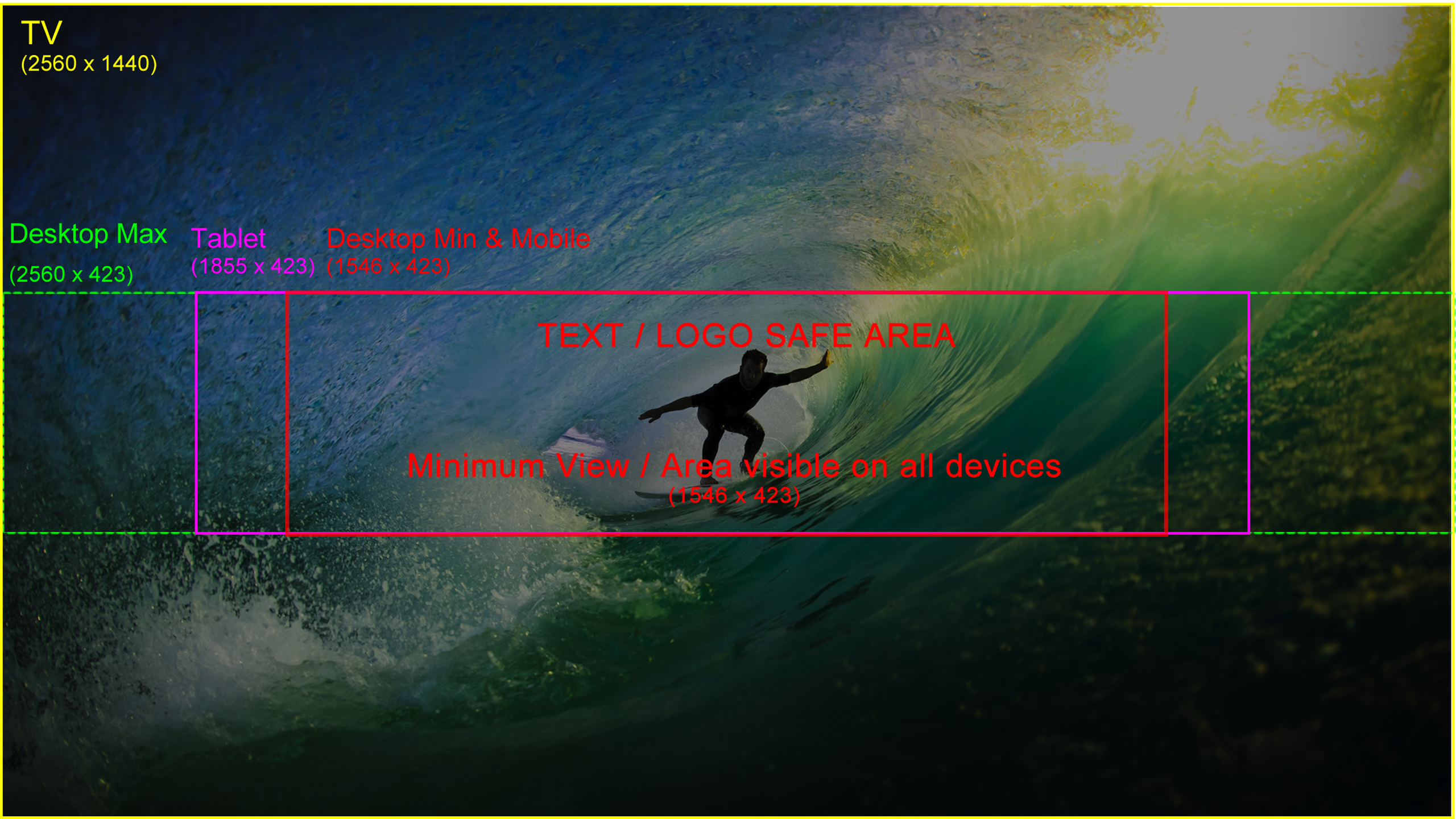 Но чтобы увеличить количество просмотров и подписчиков, очень важно иметь эффектный баннер. Эта статья объяснит почему, а затем покажет, как это сделать!
Но чтобы увеличить количество просмотров и подписчиков, очень важно иметь эффектный баннер. Эта статья объяснит почему, а затем покажет, как это сделать!
Помимо создания успешного бренда YouTube, создание профиля также дает вам право на получение пользовательского URL-адреса YouTube.
Если вы не готовы к инструкциям по созданию баннеров и лучшим практикам для оформления вашего канала, давайте начнем с первого шага: что на самом деле означают эти размеры в пикселях при создании вашего баннера YouTube!
Изобразить эти размеры 2560 x 1440 пикселей может быть сложно; особенно если учесть максимальную ширину и минимальный размер загрузки.
Если вы визуальный человек (как и я!), Вам поможет этот образ:
Что означает баннер YouTube «безопасная зона»?
Обратите внимание, что размеры «безопасной зоны» выделены оранжевым цветом.
Почему размеры баннера YouTube имеют безопасную зону? Дело в том, что ваш баннер (также известный как оформление канала) будет выглядеть по-разному на разных устройствах, например на телевизоре, телефоне, планшете или компьютере.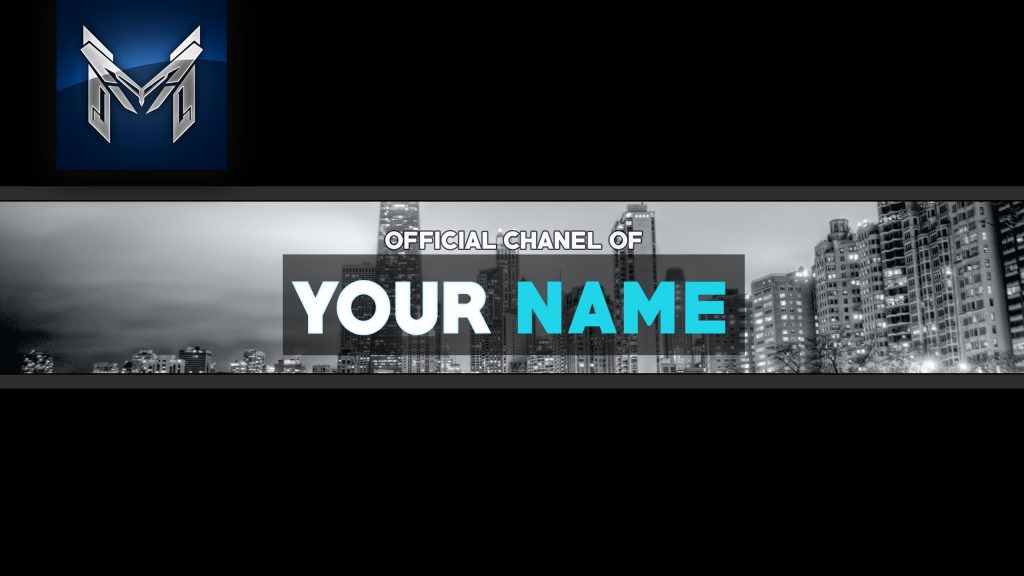
В темно-синем поле, которое составляет вашу безопасную зону, вы должны разместить логотипы или текст.Это часть оформления вашего канала, которая будет видна на всех устройствах; обеспечение того, чтобы вся важная информация не была отключена.
Чтобы понять, как изображения баннеров меняются на разных устройствах, взгляните на это изображение. Вот исходное изображение, загруженное на мой канал на YouTube:
Изображение предоставлено: Eaters Collective на Unsplash
После того, как вы загрузите изображение на YouTube, вы увидите предварительный просмотр того, как оно выглядит на различных устройствах:
Вы можете понять, почему так важно сохранять основные размеры в пределах 1546 x 243 пикселей.
Версия для ПК и мобильная версия полностью отличаются от оригинальной. Обратите внимание, что изображения рабочего стола и телефона имеют одинаковую высоту, но изображение компьютера намного шире.
Зная размеры YouTube, убедитесь, что вы снимаете видео с правильным размером YouTube. А теперь давайте посмотрим на идеи и передовые методы создания художественного оформления канала.
А теперь давайте посмотрим на идеи и передовые методы создания художественного оформления канала.
Оформление канала YouTube: советы и рекомендации
Наличие визуально привлекательного баннера YouTube — важный шаг при изучении создания канала YouTube.И даже если у вас есть канал в течение многих лет, важно обновить баннер, чтобы обеспечить успех вашего канала.
Почему, спросите вы? Что ж, посмотрим на факты.
Зачем мне делать баннер YouTube?
По состоянию на январь 2018 года более 30 миллионов человек ежедневно активно использовали YouTube. Это составляет 210 миллионов активных пользователей в неделю или почти все население Флориды.
Кроме того, в 2017 году YouTube занимал второе место по количеству вошедших в систему пользователей — 1.5 миллиардов, при этом Facebook — единственная социальная сеть, у которой есть больше.
Источник изображения: Tech Crunch
Как видите, присутствие на YouTube очень важно.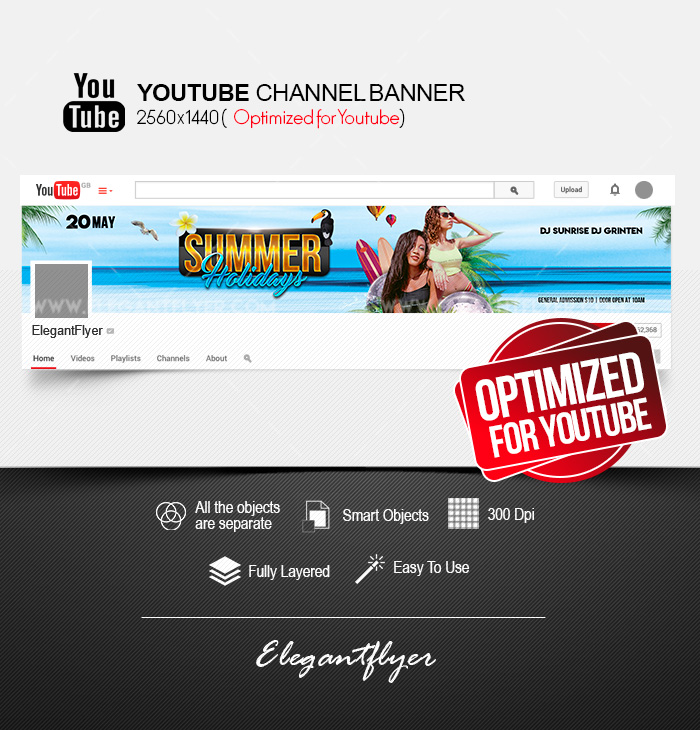 И, к счастью, с развитием технологий создание видеоконтента стало намного удобнее!
И, к счастью, с развитием технологий создание видеоконтента стало намного удобнее!
Наличие на YouTube означает наличие динамического баннера YouTube. Ваш баннер — это первое, что видят люди, посещающие ваш канал YouTube. Это отражение вашего бренда.
Качественное оформление канала олицетворяет качество вашего бренда. Для некоторых пользователей ваш канал YouTube может стать первой точкой соприкосновения с вашей компанией.
Независимо от того, сколько времени вы тратите на создание и публикацию видео на YouTube, если ваш канал не выглядит профессиональным, то же самое и ваша компания.
Что я должен разместить на баннере моего канала YouTube?
Обложка вашего канала YouTube должна отражать ваш бренд.
Бренды — это чувства.Используйте изображение, которое соответствует тому, как вы хотите, чтобы люди думали о вашем бренде. Рассмотрим маркетинговую цитату влиятельного лица в сфере бизнеса и маркетинга Сета Година: «Люди не покупают товары и услуги. Они покупают отношения, истории и волшебство ».
Они покупают отношения, истории и волшебство ».
Какую историю расскажет о вас ваш баннер на YouTube?
Кроме того, подумайте о содержании вашего канала YouTube. Как вы можете использовать свой баннер, чтобы продемонстрировать свой контент и повысить доверие к себе?
Давайте посмотрим на несколько примеров эффективных баннеров YouTube и выясним, что заставляет их работать.
Идеи и примеры баннеров YouTube
Для некоторых идей о том, что разместить на вашем баннере YouTube, взгляните на следующие примеры из пяти успешных каналов YouTube.
1.) Идеальный чувак
Dude Perfect — чрезвычайно популярный канал на YouTube с 31 миллионом подписчиков. (Да, миллионов !) Если вы нажмете «о себе» на их канале, Dude Perfect опишет свой канал как: «5 лучших друзей и панда. Если вам нравится спорт + комедия, присоединяйтесь к команде Dude Perfect! »
Это изображение не только включает название и логотип, но и полностью соответствует описанию.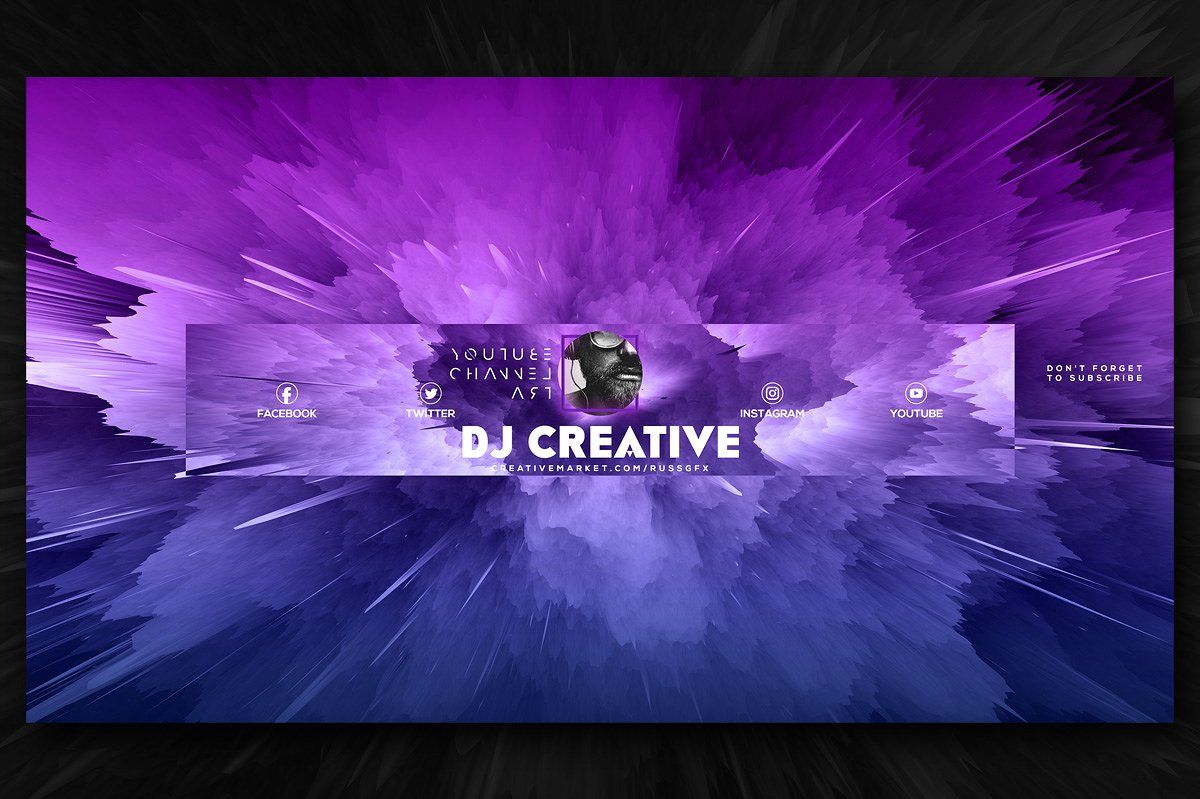 У него есть пять друзей, которые делают канал, множество видов спорта, и этот парящий в воздухе слэм-данк «Я верю, что умею летать» демонстрирует комедию. (Хорошо, признаю, панды не вижу. Но все равно работает!)
У него есть пять друзей, которые делают канал, множество видов спорта, и этот парящий в воздухе слэм-данк «Я верю, что умею летать» демонстрирует комедию. (Хорошо, признаю, панды не вижу. Но все равно работает!)
2.) Buzzfeed
Этот пример из Buzzfeed показывает, как продвигать конкретную цель или кампанию. Баннер посвящен новому шоу, которое Buzzfeed производит в партнерстве с NBCUniversal. Оформление канала связано не со всем брендом или контентом канала, а с определенной целью.
Дизайн баннера включает в себя выноску к названию шоу и отображает тот факт, что шоу выполнено с помощью NBCUniversal, что повышает доверие к ним. Это также дает время для новых эпизодов.
3.) Inc.
БаннерInc. на YouTube показывает, как использовать ваш баннер для отображения того, что зрители могут ожидать от вашего канала.
Каждый день недели появляется новое видео на определенную тему. Включение каждой из этих пяти тем отображает ценностное предложение канала таким образом, чтобы привлечь внимание зрителей.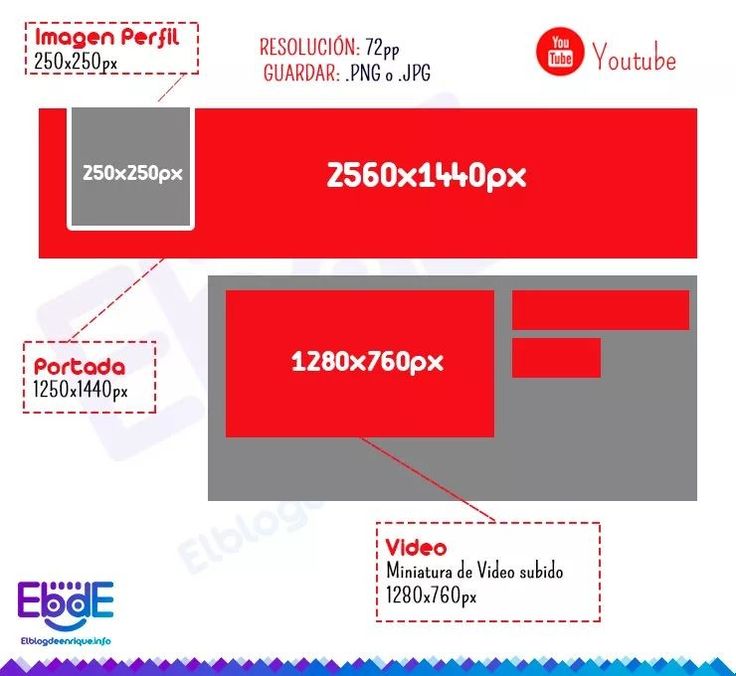 Он объясняет, какой контент и канал, и Inc. предоставляют своей аудитории.
Он объясняет, какой контент и канал, и Inc. предоставляют своей аудитории.
Регулярное расписание также дает читателям повод настраиваться каждую неделю.
4.) Expoza Travel
Expoza Travel демонстрирует, что простота работает. Вы можете использовать простой текст без опытного дизайнера.
Фон — сплошной цвет, который будет работать на любом устройстве. Текст белого цвета, что делает его контрастным, и содержит ценностное предложение: с их каналом вы откроете для себя мир.И, как и баннер Inc., Expoza Travel информирует зрителей о новых загрузках каждую неделю, давая повод подписаться на их канал.
5.) Революция в дрессировке собак Зака Джорджа
Zak George’s Dog Training Revolution показывает, как использовать изображение баннера YouTube без текста.
Хотя слов нет, это все же динамическое изображение. (Имея 1,3 миллиона подписчиков, можно без преувеличения сказать, что Зак знает, как добиться успеха на YouTube!)
На нем не только показаны собаки (о чем идет речь), но и качественно. Собаки выглядят счастливыми, укрепляя ваше доверие к нему и вызывая положительные эмоции, связанные с его каналом.
Собаки выглядят счастливыми, укрепляя ваше доверие к нему и вызывая положительные эмоции, связанные с его каналом.
Когда у вас есть мощное изображение, буквально никакие навыки графического дизайна не требуются!
Советы по дизайну баннера YouTube
Рассматривая эти примеры, примите во внимание следующие выводы и примените их к своему собственному дизайну баннера YouTube. Эти простые советы, как и ваши миниатюрные изображения на YouTube, обеспечат максимальное впечатление от вашего баннера.
Сделайте свой баннер YouTube простым
Простота оказывает значительное влияние.Вы не хотите, чтобы ваш баннер выглядел переполненным, особенно на небольших устройствах.
Чем больше текста или изображений вы включите, тем больше вам потребуется работать с опытным дизайнером. Графический дизайнер знает, как привлечь внимание зрителя к нужному месту, чтобы ваш дизайн не выглядел загроможденным и непрофессиональным.
Помните свои маркетинговые цели
Какие действия вы хотите, чтобы они предприняли, когда кто-то просматривает ваш канал на YouTube? Что вы хотите, чтобы они узнали о вас? Возможно, вы хотите, чтобы они подписались на ваш канал. Или вы можете захотеть, чтобы они зашли на ваш сайт и узнали больше о вашей компании.
Или вы можете захотеть, чтобы они зашли на ваш сайт и узнали больше о вашей компании.
Определите цель вашего канала YouTube в соответствии с целями вашей команды, а затем соответствующим образом разработайте свой баннер. Четкий призыв к действию (CTA) — отличный способ сделать это.
Баннер YouTube без текста — это нормально
Пока вы находитесь в «безопасном месте» (как показано на синем квадрате в шаблоне баннера YouTube), текст может быть нормальным.
Однако, если вы не очень разбираетесь в дизайне, вполне нормально иметь баннер без текста.Как показано на баннере Зака Джорджа «Революция в дрессировке собак», если у вас есть высококачественное изображение, оно работает!
На самом деле может быть даже лучше. Если макет вашего текста не выглядит профессиональным, зрители могут продолжить поиск на YouTube еще до того, как прокрутят вниз, чтобы увидеть ваши видео.
Создание баннера YouTube
Теперь, когда у вас есть несколько идей для оформления вашего канала YouTube, давайте посмотрим, как на самом деле можно создать это изображение.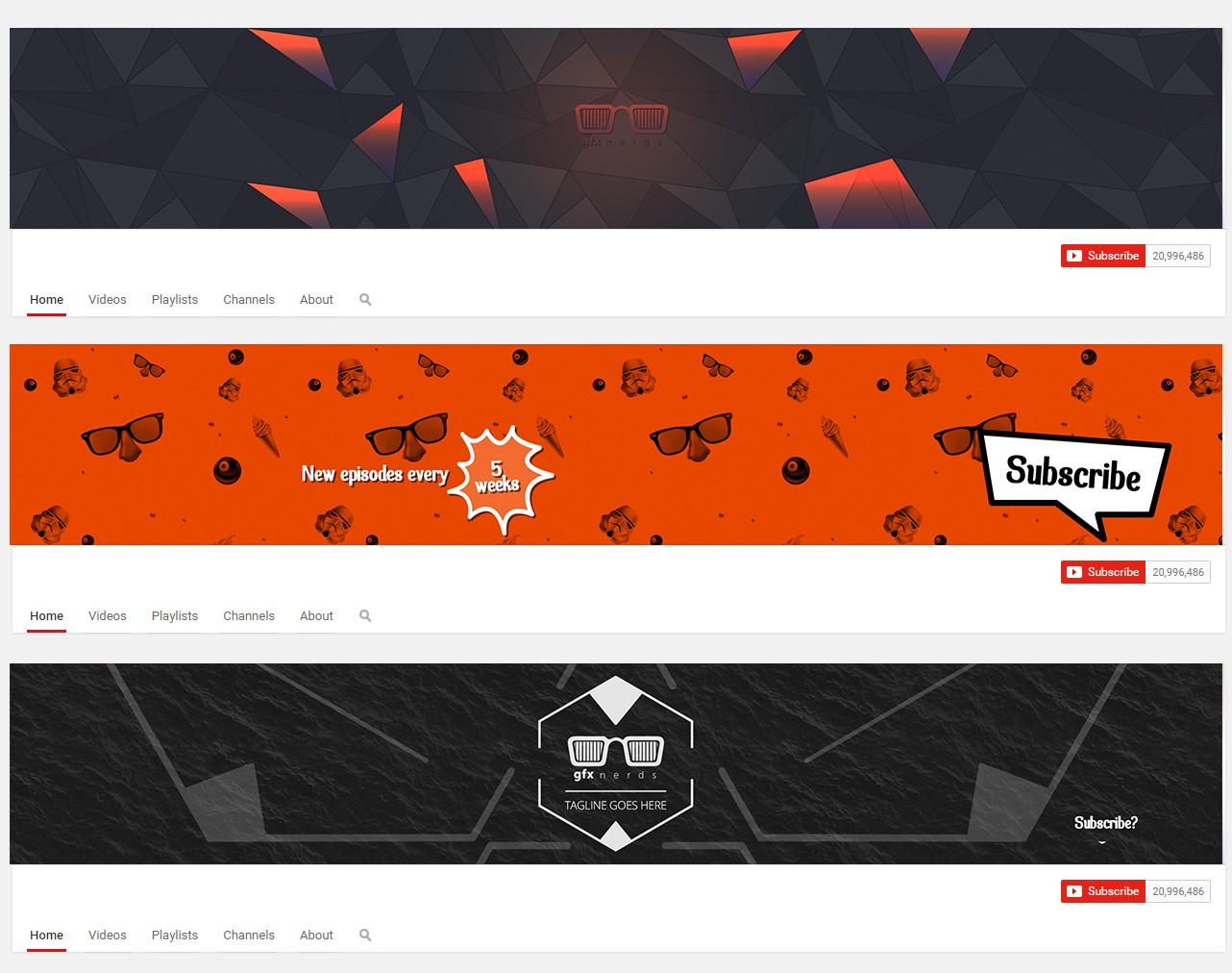
Где я могу найти фоновое изображение баннера YouTube?
Чтобы найти картинку для начала, существует ряд веб-сайтов, которые предоставляют изображения, которые вы можете использовать бесплатно.Один из моих любимых — Unsplash; здесь я нашел изображение миндального печенья, использованное в приведенном выше примере.
Unsplash бесплатен и полон красивых изображений, которые легко найти. Вы также можете использовать изображения в коммерческих целях. Кредитование не требуется, но приветствуется.
Pikwizard — это новый веб-сайт, предлагающий бесплатные изображения, который был запущен только в конце 2017 года. У них уже есть более 100 000 высококачественных изображений, 20 000 из которых являются эксклюзивными для Pikwizard. Новые изображения добавляются каждый день, и авторство не требуется.
Pexels — еще один сайт, полный динамических изображений. Они также позволяют вам бесплатно использовать фотографии в любых законных целях, включая коммерческое использование.
Есть много других сайтов с бесплатными изображениями. Что бы вы ни использовали, проверьте сведения о лицензии, чтобы убедиться, что вы можете использовать изображения в коммерческих целях.
Если вы запускаете свой первый канал на YouTube, изображения, которые вы найдете на этих сайтах, могут вас вдохновить. Введите в строку поиска слова, относящиеся к вашей компании, продукту и бренду, а затем посмотрите, что находит отклик у вас и вашего творчества.
Как создать изображение с правильными размерами баннера YouTube?
Допустим, вы нашли на Unsplash понравившееся изображение, но хотите изменить его размер или добавить текст. Или, возможно, вы хотите создать свой собственный канал YouTube с нуля.
Загрузите бесплатный шаблон баннера G2 Crowd YouTube в формате PSD, AI или PNG в качестве основы для создания вашего дизайна. Не забывайте сосредотачиваться на безопасной зоне! Дополнительная информация о каждом типе файлов приведена ниже.
Если вы не разбираетесь в дизайне и хотите сделать шаг назад, для вас все еще есть множество вариантов с бесплатными или недорогими онлайн-платформами. Они разработаны, чтобы быть удобными для начинающих.
Они разработаны, чтобы быть удобными для начинающих.
Примеры включают Canva и PicMonkey, двух самых популярных поставщиков программного обеспечения для дизайна на G2 Crowd. Canva бесплатна с возможностью обновления подписки, а Picmonkey предлагает бесплатную пробную версию.
После выбора платформы для дизайна создайте новый дизайн с нестандартными размерами, рекомендованными YouTube: 2560 x 1140 пикселей. Затем загрузите желаемое изображение и, при желании, добавьте текст. У многих из этих поставщиков также есть образцы дизайна, которые вы можете настроить для своего бренда.
Теперь, когда вы ознакомились с основами баннера YouTube и создали свое изображение, давайте посмотрим, как вы добавляете его на свой канал YouTube.
Как добавить обложку канала YouTube
Добавить обложку канала — простой процесс. Здесь мы шаг за шагом рассмотрим процесс.
Шаг первый
Зайдите в свой профиль YouTube и найдите свой значок в правом верхнем углу. Вашим значком будет изображение, которое вы выбрали для своей учетной записи Google.
Вашим значком будет изображение, которое вы выбрали для своей учетной записи Google.
Щелкните значок.Появится раскрывающееся меню; выберите «мой канал».
Шаг второй
Нажмите синюю кнопку с надписью «настроить канал».
Шаг третий
Нажмите синюю кнопку с надписью «добавить обложку канала».
Шаг четвертый
Загрузите изображение баннера YouTube.
Либо щелкните и перетащите файл в прямоугольник с пунктирной линией, либо щелкните «выберите фотографию со своего компьютера» и найдите нужный файл для загрузки.
Как упоминалось ранее, убедитесь, что изображение вашего баннера достаточно большое. Если вы попытаетесь использовать изображение размером менее 2048 x 1152 пикселей, YouTube предложит вам выбрать другую фотографию.
Шаг пятый
После загрузки изображения просмотрите превью на настольном компьютере, телевизоре и мобильных устройствах.
Если вы хотите сместить обрезанное изображение (безопасная область для мобильных устройств), нажмите «настроить кадрирование».
Щелкните и перетащите выделенное поле.«Безопасная зона» отобразится в окне, где цвета будут ярче. Как показано на этом гифке, вы также можете изменить размер выделенного поля.
После того, как вы выбрали область для своего баннера YouTube, нажмите «Предварительный просмотр на устройствах».
Шаг шестой
Когда вы будете довольны урожаем, нажмите кнопку «Выбрать».
Поздравляем — вы загрузили свой баннер на YouTube!
Ваш новый баннер YouTube уже доступен.
Как изменить свой баннер на YouTube
Если вы хотите использовать другое изображение для оформления своего канала, просто перейдите на свой канал YouTube и наведите указатель мыши на правый верхний угол.
Появится маленький карандаш. Нажмите на карандаш и выберите «изменить оформление канала».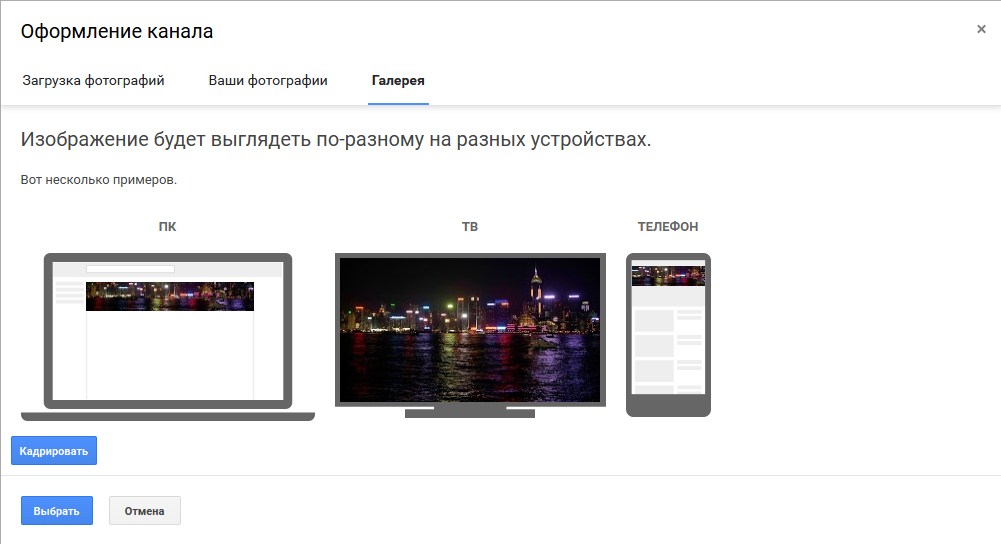
После этого вы вернетесь в то же место, где вы были на шаге № 4. Вы можете загрузить и обрезать новое изображение.
Бесплатные шаблоны баннеров YouTube
Теперь, когда вы знаете, как создавать и загружать оформление своего канала на YouTube, пора приступить к созданию баннера. Для начала загрузите бесплатные шаблоны баннеров YouTube.
Шаблон баннера YouTube — формат PSD
Шаблон баннера YouTube в формате PSD разработан для использования в Adobe Photoshop.
После того, как вы загрузите бесплатный шаблон, вы заметите, что каждый набор размеров баннера (например, безопасная область) является отдельным слоем в Photoshop.
Используйте эти слои как основу своего дизайна. Вы можете работать над оформлением своего канала по одному слою за раз или экспортировать отдельные слои.
В шаблон включены руководства, которые помогут вам разработать дизайн для просмотра на нескольких устройствах. Используйте руководства, чтобы спланировать масштабирование и согласовать дизайн для всех фирменных материалов.
Из этого PSD-файла вы можете сохранить шаблоны, чтобы поделиться с вашей командой внутри компании.
Используйте этот шаблон PSD, чтобы повысить эффективность дизайна.
Шаблон баннера YouTube — формат AI
Шаблон AI-баннера YouTube разработан для использования в Adobe Illustrator.
AI-файл предлагает те же преимущества, что и шаблон PSD, включая слои, направляющие и возможность создавать внутренние шаблоны.
Изображения, созданные в Illustrator, являются векторными изображениями.Это означает, что изображение не пикселизировано; Вы можете продолжать увеличивать размер до бесконечности, и он не будет выглядеть зернистым.
Шаблон баннера YouTube — формат PNG
Просмотрите шаблон PNG на любом портативном или настольном компьютере. Вам не нужно специальное программное обеспечение, как для файлов PSD и AI.
Используйте этот шаблон в качестве визуального ориентира для размеров вашего баннера YouTube. Если вы используете бесплатную платформу программного обеспечения для дизайна, загрузите шаблон, чтобы использовать его в качестве отправной точки.
Если вы используете бесплатную платформу программного обеспечения для дизайна, загрузите шаблон, чтобы использовать его в качестве отправной точки.
Если вы передаете дизайн своей компании на аутсорсинг, вы также можете поделиться этим со своим графическим дизайнером.
Бесплатные шаблоны
Загрузите, настройте и действуйте на своем канале YouTube с помощью этих трех БЕСПЛАТНЫХ шаблонов.
YouTube — важный инструмент социальных сетей для компаний любого размера. Эта тактика используется как в B2C, так и в B2B маркетинге. Наличие профессионального баннера обеспечит вам максимальное присутствие на YouTube, а также время и деньги, которые вы вложили в свои видео.
Чтобы получить больше идей для реализации в вашей маркетинговой стратегии, ознакомьтесь с руководствами G2 Crowd о том, как создать веб-сайт с нуля и как написать тематическое исследование.
Лучший размер баннера YouTube в 2021 году + рекомендации по оформлению канала
В идеальном мире вы могли бы создать один баннер для своего бизнеса и использовать его во всех своих маркетинговых каналах. Этот баннер легко поместится на вашем веб-сайте и во все ваши каналы в социальных сетях, и он будет оставаться эффективным год за годом.Вам не нужно будет искать лучший размер баннера YouTube для использования в 2020 году.
Этот баннер легко поместится на вашем веб-сайте и во все ваши каналы в социальных сетях, и он будет оставаться эффективным год за годом.Вам не нужно будет искать лучший размер баннера YouTube для использования в 2020 году.
К сожалению, в реальном мире все немного сложнее. Вы можете использовать одни и те же фирменные цвета, шрифты и даже большую часть одной и той же графики для всех ваших маркетинговых каналов, но каждая социальная сеть имеет свой идеальный размер баннера.
Лучший размер баннера YouTube для использования в 2021 году
Минимальный размер изображения для баннера YouTube составляет 2048 пикселей в ширину и 1152 пикселей в высоту.Вы получите сообщение об ошибке, если попытаетесь загрузить изображение меньшего размера.
Согласно YouTube, лучший размер баннера YouTube — 2560 пикселей в ширину и 1440 пикселей в высоту . Однако важно помнить, что оформление канала YouTube отображается на компьютере иначе, чем на мобильном устройстве. Когда вы делитесь каналом в других социальных сетях, то, как отображается баннер, будет зависеть от канала социальной сети, в котором вы делитесь.
Когда вы делитесь каналом в других социальных сетях, то, как отображается баннер, будет зависеть от канала социальной сети, в котором вы делитесь.
Это означает, что вы хотите, чтобы ваш логотип и любой текст, который вы используете, не превышали минимальную зону безопасности YouTube, которая составляет 1560 пикселей в ширину и 423 пикселей в высоту.Если ваш текст или логотип выходят за пределы этих областей, они будут частично или полностью обрезаны, когда зрители увидят изображение на мобильных устройствах или в других социальных сетях.
Вот упрощенный шаблон, демонстрирующий, как фон YouTube отображается в различных сценариях (в зависимости от используемого устройства и размера экрана):
(Если вы собираетесь работать с фоном YouTube вручную, например, в Photoshop или другом инструменте, то вы можете загрузить это изображение и использовать его в качестве шаблона.Это именно тот размер, который принимает YouTube.)
Рекомендации по созданию баннера YouTube
Использование оптимального размера баннера YouTube — это только начало. Если вы хотите привлечь людей на свой канал с помощью своего баннера, вам также необходимо следовать некоторым рекомендациям:
Если вы хотите привлечь людей на свой канал с помощью своего баннера, вам также необходимо следовать некоторым рекомендациям:
1. Сначала подумайте о размере
Причина, по которой мы начали эту статью с лучшего размера баннера YouTube: если ваше изображение слишком велико, его части будут обрезаны. Если изображение слишком маленькое, вы вообще не сможете загрузить его на YouTube.А если ваш текст или логотип выходит за пределы минимальной зоны безопасности, рекомендованной YouTube, важные части изображений будут потеряны при просмотре вашего канала на мобильном устройстве.
Некоторые инструменты графического дизайна, такие как Snappa, имеют встроенные функции, которые позволяют легко улучшить размещение вашего логотипа и любого текста на вашем изображении.
2. Сверните текст
Основная причина сворачивания текста заключается в том, чтобы он соответствовал зоне безопасности, но YouTube также является визуальной платформой.Пользователи не хотят видеть много текста.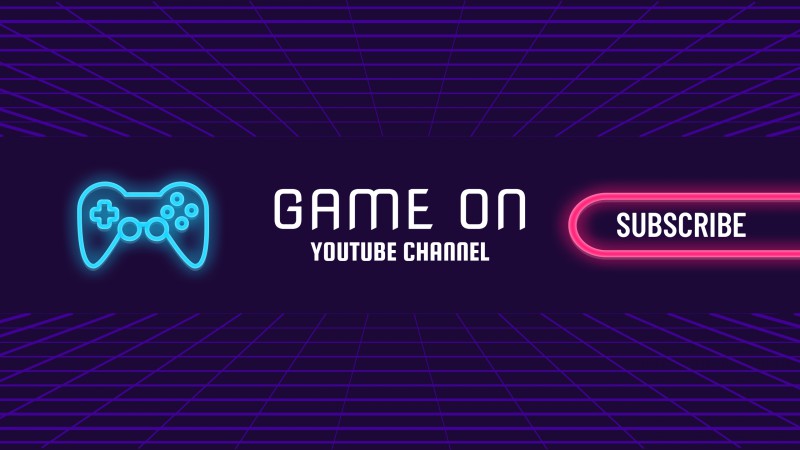
Многие успешные каналы YouTube включают в баннер только название своего канала, например канал слепой ютубера Молли Берк:
Вы также можете включить короткий слоган бренда или слоган, объясняющий, чем вы занимаетесь, например, заявление «Активист, создатель и общественный спикер» на баннере канала YouTube преподавателя Рикки Пойнтера:
Слоган вашего бренда должен состоять не более чем из трех слов, чтобы соответствовать области безопасности.
3. Сосредоточьтесь на цветах вашего бренда
Акцентирование внимания на цветах бренда в руководстве по стилю бренда поможет зрителям идентифицировать канал как принадлежащий вашей компании. Есть несколько способов сделать это:
- Используйте один из цветов вашего бренда, чтобы создать сплошной цвет фона для вашего баннера
- Выберите фоновое изображение, которое включает один или несколько цветов вашего бренда.
- Добавьте текст в один или несколько цветов вашего бренда
- Используйте цветную версию вашего логотипа
Вы также можете использовать эти методы при создании эскизов, чтобы создать более целостную эстетику для вашего канала.
4. Передайте стиль видео, представленных на вашем канале
Ваши видео анимированы? Живое действие? Они полностью сосредоточены на вас или в кадре есть другие люди? Выберите изображение, которое даст зрителям представление о том, как на самом деле будут выглядеть ваши видео.
Например, если вы запускаете канал с анимированными видео, вы можете использовать что-то вроде баннера Overly Sarcastic Productions:
С другой стороны, если в большинстве ваших видео вы глубоко погружаетесь в различные темы, связанные с вашим бизнесом, вы можете включить фотографию в свой баннер, как в этом примере от Кевина Дэвида:
5.Рассмотрим призыв к действию
Каждое взаимодействие кого-либо с вашим брендом должно побуждать их к новому взаимодействию с вашим брендом, будь то просмотр другого видео, подписка на ваш канал или покупка одного из ваших продуктов. Вы можете сделать это с помощью ярких изображений, которые показывают, о чем ваш канал, или добавить прямой призыв к действию.
Ваш призыв к действию должен быть основан на ваших текущих целях для вашего канала YouTube. Например, если вы запускаете канал обучающих программ по WordPress и ваша текущая цель — привлечь больше подписчиков, вы можете попросить зрителей «подписаться на обучающие программы».
YouTube Studio также позволяет размещать панель со ссылками на другие профили социальных сетей, страницы продуктов или ваш веб-сайт поверх вашего баннера. Если ваша цель — заставить подписчиков YouTube оценить ваши продукты или услуги, вы можете использовать призыв к действию, чтобы побудить людей перейти по этим ссылкам.
Какой бы призыв к действию вы ни выбрали, убедитесь, что он умещается в зоне безопасности вашего баннера. Вы же не хотите, чтобы текст неловко обрывался, когда люди просматривают ваш канал на своих телефонах.
Если у вас еще нет предпочитаемой программы графического дизайна, рассмотрите возможность использования одного из следующих вариантов:
1. Snappa
Snappa — это инструмент графического дизайна, специально созданный с учетом веб-графики. У них есть предустановленные размеры изображений, которые помогут вам оптимизировать изображения для различных каналов социальных сетей. Если вы выберете опцию «Обложка канала YouTube», их шаблон покажет вам, где именно находится минимальная безопасная зона, чтобы вы могли соответствующим образом спланировать свое изображение:
У них есть предустановленные размеры изображений, которые помогут вам оптимизировать изображения для различных каналов социальных сетей. Если вы выберете опцию «Обложка канала YouTube», их шаблон покажет вам, где именно находится минимальная безопасная зона, чтобы вы могли соответствующим образом спланировать свое изображение:
Snappa также предлагает обширную библиотеку стоковых фотографий и готовых шаблонов для всех видов изображений в социальных сетях, которые только можно вообразить.Их бесплатный план позволяет ограниченный доступ к этим библиотекам и пять загрузок в месяц. Если вы хотите чаще заниматься графическим дизайном, рассмотрите один из их премиальных планов.
2. Canva
Canva — это основной инструмент, который мы используем для графического дизайна социальных сетей в Revive.Social. Они предлагают шаблоны практически для всех типов графики, которые только можно вообразить, включая инфографику, обложки книг и даже резюме. Их шаблон «Обложка канала YouTube» имеет правильный размер, но не показывает, где находится зона безопасности:
Однако Canva предлагает пользователям бесплатный доступ к гораздо большему выбору бесплатных стоковых фотографий и других элементов дизайна. Бесплатный план также включает неограниченное количество загрузок.
Бесплатный план также включает неограниченное количество загрузок.
3. Visme
Visme — это инструмент графического дизайна на основе браузера с множеством бесплатных шаблонов для изображений в социальных сетях. Они также предлагают огромную библиотеку бесплатных картинок и других визуальных элементов, которые можно использовать для создания отличной графики.
4. PicMonkey
PicMonkey — еще один инструмент графического дизайна на основе браузера, предназначенный для владельцев бизнеса, которые хотят создавать свою собственную графику.
Что отличает PicMonkey от остальных, так это то, что он также служит редактором фотографий с опциями для настройки цветов, линий, кривых и многого другого. Также есть инструменты для небольших подкрашиваний и использования визуальных эффектов. И все эти функции включены в бесплатную версию!
Однако, как и Canva, PicMonkey не покажет вам, где именно находится зона безопасности для важных элементов вашего баннера YouTube. Их шаблон только гарантирует, что вы используете лучший размер баннера YouTube.
Их шаблон только гарантирует, что вы используете лучший размер баннера YouTube.
Заключительные мысли
Использование баннера YouTube оптимального размера очень важно, но это только первый шаг к созданию успешного оформления канала.Чтобы сделать баннер, который привлекает зрителей глубже на ваш канал YouTube, помните следующие правила:
- Храните важные элементы вашего дизайна в пределах зоны безопасности
- Используйте цвета вашего бренда
- Свернуть текст
- Выберите изображение в том же стиле, что и ваши видео
- Включите призыв к действию
- Используйте высококачественный инструмент графического дизайна для достижения успеха
Если вы впервые создаете канал бренда на YouTube, возможно, вы также захотите ознакомиться с нашими руководствами по организации вашего канала и по продвижению канала для новой аудитории.
Автор Дайанна Ганн
Дайанна Ганн (Dianna Gunn) — стратег по поисковой оптимизации и писатель-фрилансер, которая предоставляет контент-решения для предприятий всех форм и размеров на http://www.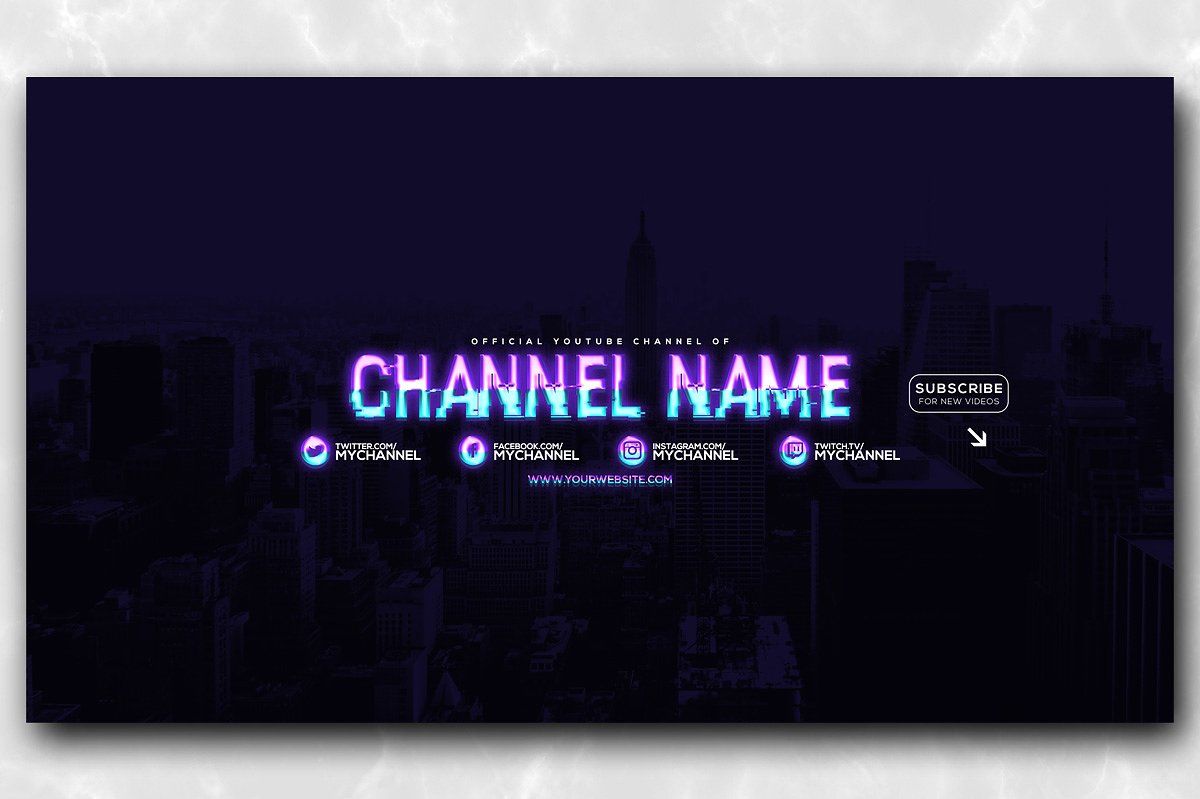 thedabbler.ca
thedabbler.ca
Каков размер баннера YouTube — полное руководство 2021
Кейси довольно хорошо известен, поэтому не нужно много объяснять, но фотография с камерой указывает на то, что он занимается видео. Изображение в левом нижнем углу — это его аватар на YouTube.Подробнее об этом позже.
Технический канал Стива Дотто имеет красивую графику и несколько фотографий Стива, которые дают зрителю почувствовать его личность.
Слоган показывает, что канал помогает людям понять технологии. Стив также добавил адрес своего веб-сайта, что является разумным шагом, если вы хотите направлять людей на свой сайт или блог.
Эксперт по маркетингу и знаменитость, Гари Вайнерчук на протяжении многих лет совершенствовал свой бренд.Вот его последний баннер.
Заявление «Новые видео каждый день» побуждает посетителя подписаться на ежедневный видеоблог Гэри.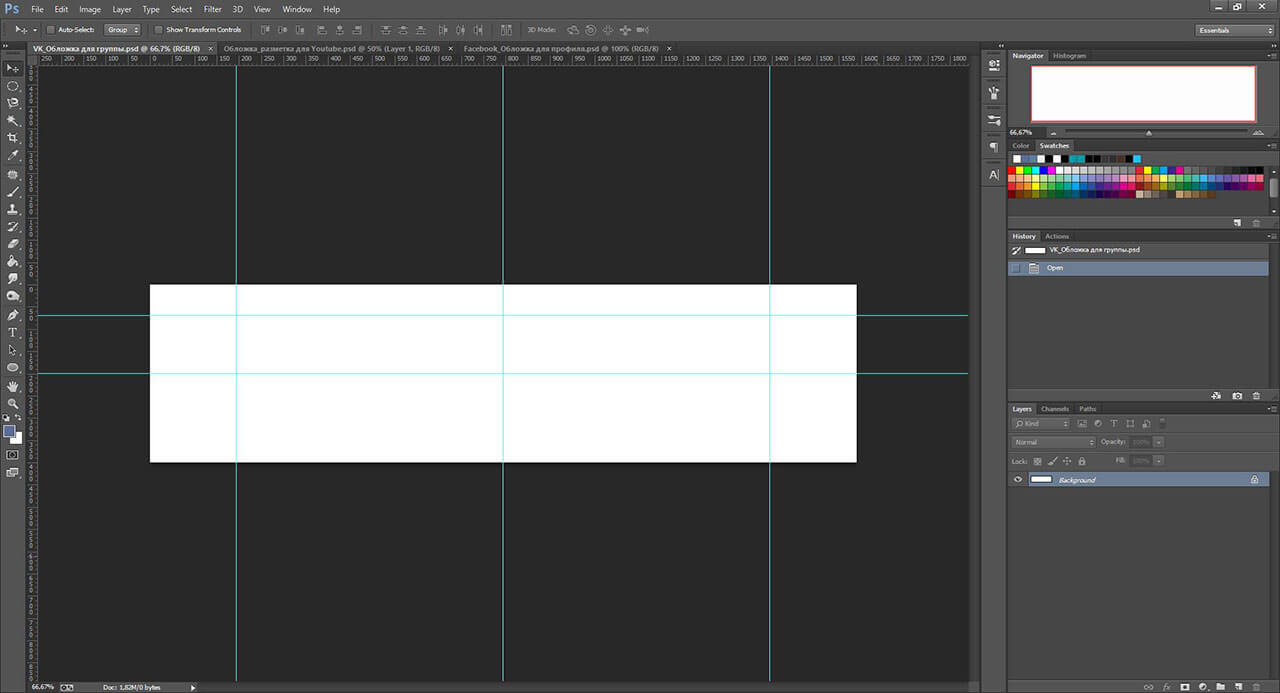
Я также добавил прикрепленное видео «Кто такой Гэри Вайнерчак». Это дает посетителю возможность немного узнать о Гэри, чтобы помочь им решить, хотят ли они подписаться на его канал YouTube.
Как добавить значок вашего канала на YourTube Обложка канала
На каждом канале также есть место для значка профиля.Вы помните это по изображениям баннеров, которыми я поделился ранее в статье. Это круглое изображение, которое начинает жизнь в виде цветного круга с буквой посередине, которая соответствует названию вашего канала.
У вас есть возможность изменить это, и обычно вы загружаете свою фотографию. Если вы вернетесь к примерам баннеров из ранее в статье, вы поймете, что я имею в виду.
Значок вашего канала должен иметь размер 800 x 800 пикселей и один из следующих форматов: файл JPG, GIF, BMP или PNG (без анимированных файлов GIF).
Чтобы обновить значок вашего канала, вы должны выбрать «мой канал», что приведет вас на главную страницу вашего канала.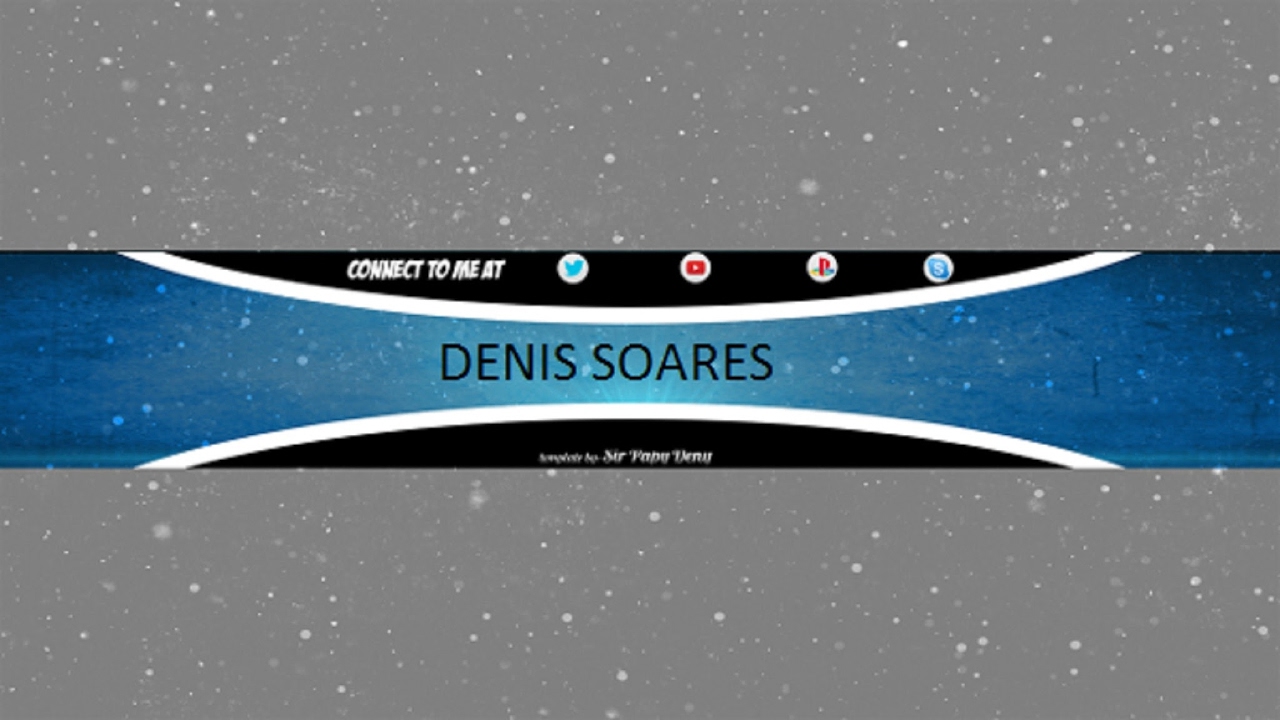
Наведите указатель мыши на значок текущего канала (кружок с буквой посередине), пока не увидите значок камеры. Нажмите на этот значок, и вы сможете отредактировать значок и загрузить новую фотографию или логотип.
Как создать описание канала на YouTube
Затем вам нужно заполнить описание своего канала. Это первый вариант, который вы видите после создания канала.
Описание, которое вы здесь разместите, будет отображаться в нескольких местах вашего канала. Он также индексируется поисковыми системами и может быть представлен на YouTube в предлагаемых категориях каналов, поэтому важно максимально оптимизировать описание вашего канала.
Хорошая тактика — включить несколько релевантных ключевых слов с большим объемом поиска в начальные строки вашего описания. Вы должны найти время, чтобы точно описать свой бренд и то, что зрители могут ожидать увидеть на вашем канале.
Это также отличное место для добавления ссылок на ваш веб-сайт и ваши социальные сети.
Обратите внимание, что вы также можете добавлять ссылки на обложку вашего канала YouTube. Они отображаются в правом нижнем углу баннера вашего канала YouTube, как вы видите на этом баннере для Buffer.com:
Как добавить ссылки на обложку канала YouTube
Первый шаг — перейти на свой домашнюю страницу канала и нажмите «Настроить канал». Вы попадете на страницу, где сможете редактировать оформление канала.
Прежде чем добавлять ссылки, вам нужно проверить одну вещь. Щелкните значок шестеренки рядом с красной полосой «Подписчики» под баннером. Откроется следующее окно. Переключите пункт, который я выделил красным, чтобы включить «настройку макета вашего канала».
Теперь вы можете вернуться на страницу «Настроить канал» и щелкнуть значок карандаша в верхнем левом углу «Редактировать ссылки», как показано ниже.
The Perfect Dimensions в 2019 году (+ шаблоны)
Размеры баннера YouTube
Идеальный размер баннера YouTube в 2019 году — 2560 x 1440 пикселей ( 2560 пикселей в ширину на 1440 пикселей в высоту ). Кроме того, изображение вашего баннера должно соответствовать следующим требованиям к размеру:
Кроме того, изображение вашего баннера должно соответствовать следующим требованиям к размеру:
Минимальный размер : 2048 x 1152 пикселей
Безопасная зона для текста и логотипов : 1546 x 423 пикселей
Максимальная ширина : 2560 x 423 пикселя
Максимальный размер файла : 6 МБ
Часто мы видим каналы YouTube с баннерами, которые выглядят так, как будто они были созданы без особых размышлений.
Это огромная ошибка.
Баннер канала YouTube занимает около четверти экрана браузера на компьютере.Это первое место, куда обращаются ваши глаза.
Когда кто-то находит ваш канал на YouTube, баннер будет первым, что они заметят и ассоциируют с вашим брендом.
Первые впечатления могут повлиять на восприятие вашего канала или разрушить его, поэтому вам нужно потратить некоторое время и усилия на создание баннера YouTube.
Вы должны убедиться, что ваш баннер хорошо представляет ваш бренд и делает вашу страницу привлекательной. В этой статье мы рассмотрим:
В этой статье мы рассмотрим:
Как добавить обложку канала YouTube
Как изменить оформление канала YouTube
Как создать баннер YouTube с помощью Picmaker
Бесплатные шаблоны баннеров YouTube
Мы подробно рассмотрим каждый из этих шагов.Для начала давайте посмотрим, как добавить баннер (или оформление канала) на свой канал YouTube.
Как добавить обложку канала YouTube
Добавление баннера на ваш канал YouTube занимает всего несколько секунд.
1. Авторизуйтесь на YouTube.
2. Щелкните значок своего профиля в правом верхнем углу страницы.
3. В раскрывающемся меню выберите «Мой канал»
4. На следующем появившемся экране нажмите кнопку «НАСТРОИТЬ КАНАЛ» в правой части страницы.
5. На странице вашего канала вы увидите синюю кнопку с надписью «Добавить обложку канала». Нажмите эту кнопку, чтобы добавить баннер на свой канал YouTube.
Вам будет предложено несколько вариантов добавления изображения в качестве баннера канала. Вы можете загрузить изображение со своего компьютера или выбрать из фотографий, которые вы сохранили на YouTube, или из галереи фотографий, предоставленных YouTube.
Убедитесь, что изображение достаточно большое. Если вы используете изображение размером менее 2048 x 1152 пикселей (минимальный рекомендуемый размер баннера YouTube), YouTube выдаст сообщение об ошибке, которое выглядит следующим образом:
Выбрав изображение из одного из вариантов, просмотрите предварительный просмотр того, как баннер будет выглядеть на разных устройствах.
Если вас не устраивает, как изображение было обрезано на YouTube, вы можете вручную настроить кадрирование, нажав кнопку «Настроить кадрирование» в нижнем левом углу всплывающего окна.
Обратите внимание, что вы можете настраивать только обрезку, но не обрезать само изображение, с пространством ТВ над и под ним. Это означает, что вы не сможете установить угол изображения в качестве кадрирования на рабочем столе.
Шаблоны баннеровPicmaker для YouTube были разработаны таким образом, что все важные элементы (текст, логотип и т. Д.)) на изображении всегда видны независимо от устройства, на котором они появляются.
6. Когда вы будете довольны тем, как ваш баннер выглядит на разных устройствах, нажмите кнопку «Выбрать» в нижнем левом углу всплывающего окна, чтобы сохранить изображение в качестве баннера вашего канала YouTube.
Хотите знать, как изменить существующий баннер на YouTube? Читайте дальше, чтобы узнать, как это сделать.
Как изменить оформление канала YouTube
Если вы хотите изменить существующий баннер и использовать вместо него другое изображение, просто перейдите на свой канал YouTube и наведите указатель мыши на существующий баннер.
Когда вы это сделаете, вы увидите, что в правом верхнем углу баннера появится кнопка (со значком карандаша над ней). Нажмите эту кнопку и в раскрывающемся меню выберите «Изменить оформление канала».
Затем вы попадете в то же всплывающее окно, которое появилось, когда вы нажали кнопку «Добавить обложку канала» на шаге 5. Выберите изображение по вашему выбору и нажмите кнопку «Выбрать», чтобы установить изображение в качестве вашего YouTube баннер канала.
Как создать баннер YouTube с помощью Picmaker
Пытаетесь придумать, как сделать баннер для своего YouTube-канала?
Если вы когда-либо пробовали создать такой, то знаете, что большинство инструментов дизайна неуклюжие и сложное в использовании.Вам нужно часами изучать программное обеспечение и перемещаться по лабиринту функций, которые вы никогда не будете использовать.
Если вы хотите создать привлекающий внимание баннер самостоятельно, Picmaker — это то, что вам нужно.
Picmaker — это бесплатный инструмент онлайн-дизайна, специально созданный для создания графики YouTube. Эта узкая направленность в сочетании с функцией перетаскивания помогает Picmaker избавиться от кривой обучения, которую вы привыкли ожидать от других инструментов графического дизайна.
Самое приятное, что у Picmaker есть обширная коллекция профессионально разработанных, легко настраиваемых шаблонов баннеров YouTube, которые можно использовать для создания привлекательных баннеров YouTube за секунды.
Чтобы вы начали, мы будем использовать готовый шаблон в качестве основы для создания баннера YouTube за секунды.
Однако, если вы хотите начать с чистого листа и создать баннер с нуля, наша статья о том, как создать потрясающее оформление канала YouTube, поможет вам.
Во-первых, зарегистрируйте бесплатную учетную запись Picmaker (Picmaker абсолютно бесплатен).
На следующем появившемся экране нажмите кнопку «YOUTUBE CHANNEL ART», чтобы создать свой собственный баннер YouTube.
Как только вы окажетесь на панели инструментов приложения, вы увидите, что вкладка «Prebuilt» в главном меню уже открыта. Вкладка «Готовые» в главном меню содержит широкий набор готовых шаблонов баннеров YouTube, которые помогут вам начать работу за считанные секунды.
Предварительные сборки были разделены на категории, чтобы помочь вам быстро найти нужный шаблон. Выберите категорию, щелкнув раскрывающееся меню «Все готовые сборки», и выберите подходящий вам шаблон.
Выбранный шаблон полностью настраивается, от фона и текста до графики и размещения элементов дизайна.
Для изображения автоматически устанавливается идеальный размер баннера YouTube: 2560 x 1440 пикселей; или автоматически установить идеальный размер эскиза YouTube, если вы создаете эскиз YouTube с помощью Picmaker. Но если вы хотите установить специальные размеры, просто нажмите значок шестеренки в верхнем левом углу панели инструментов.
Когда вы закончите настройку шаблона, нажмите кнопку «Предварительный просмотр» в правом верхнем углу, чтобы увидеть, как баннер будет выглядеть на разных устройствах.
Наконец, нажмите кнопку «Загрузить» в правом верхнем углу, чтобы загрузить изображение баннера на свой компьютер.
Бесплатные шаблоны баннеров YouTube
Боитесь смотреть на пустой экран? Вам сложно создать профессионально выглядящее изображение баннера YouTube с нуля?
Хотите готовые шаблоны баннеров YouTube, которые привлекут к вам больше внимания?
Получите доступ к более чем 150 профессионально разработанным, легко настраиваемым шаблонам баннеров YouTube, подписавшись на Picmaker сегодня!
Все шаблоны настроены на идеальный размер баннеров YouTube и тщательно разработаны нашей командой собственных дизайнеров.
Начать редактирование шаблона сейчас
Сделайте баннер YouTube | Создание обложек YouTube в Интернете
Назовите это обложкой YouTube или баннером YouTube, в любом случае, в этой статье мы говорим об этом большом, фирменном изображении в верхней части экрана и о том, как его быстро и легко сделать. Используйте наши дизайнерские шаблоны YouTube и настройте свой стиль или начните с пустого холста предварительно заданного размера и создавайте с нуля. Ознакомьтесь с Обрезать изображение для всех размеров социальных сетей , чтобы узнать самые свежие размеры обложек каналов YouTube.
YouTube уступает только Facebook по количеству просмотров в месяц среди платформ социальных сетей, и по мере того, как видео становится все более популярным в цифровом маркетинге, платформа будет только расти. Кроме того, YouTube быстро становится популярной поисковой системой для молодых людей.
Когда на наших лицах так много контента, важно пробиться сквозь шум с помощью стильного, функционального и профессионального канала YouTube. Это означает создание привлекательного, связного и организованного искусства канала, которое ясно и просто с первого взгляда расскажет историю вашего бренда.
Создание связного оформления канала отличает вас как серьезного создателя видео, и зрители с большей вероятностью будут смотреть ваш контент. Итак, как выглядит профессиональная страница? Баннер / обложка и миниатюры видео в чем-то совпадают — шрифт, цвет, дизайн или все вышеперечисленное. Красивые каналы, по которым легко ориентироваться, увеличивают количество переходов по ссылкам. Самый важный фактор, определяющий видимость вашего видео, — это рейтинг кликов. YouTube хочет показывать видео, на которые люди нажимают, потому что их реклама станет более заметной, как и ваше видео.Выигрывают все!
Как создать баннер YouTube за 4 быстрых шага:
Зайдите на PicMonkey.com.
Откройте шаблон баннера YouTube, чтобы начать с готового дизайна, или откройте пустой холст «Обложка YouTube», чтобы начать с нуля.
Настройте свой шаблон или пустой холст с текстом, фотографиями и графикой; используйте наши или добавьте свои.
Нажмите Поделиться , чтобы экспортировать баннер прямо на YouTube.Или скачайте, чтобы сохранить на свой компьютер.
Подробнее: Публикация на YouTube в виде эскиза или баннера
Когда вы начинаете редактировать в PicMonkey, ваше изображение мгновенно сохраняется в Hub, интегрированном хранилище PicMonkey. Изображения, хранящиеся в Hub, можно редактировать в любое время — могут пройти дни, месяцы, годы, а вы все равно сможете открыть это изображение и изменить текст и графику. Это очень удобно для сохранения единого внешнего вида бренда — сохраните фон и логотип одинаковыми, но, например, измените текст.
Создайте баннер YouTube, используя пустой холст
Вы можете создать свой баннер YouTube с точными размерами, если начнете с пустого холста YouTube Cover. Щелкните холст, и он откроется в редакторе.
Выберите цвет фона или добавьте фотографию в качестве фона из палитры Фон . Существует множество способов настроить ваш дизайн с помощью графики, шрифтов, текстур, теневых эффектов и многого другого.
Совет от профессионалов: T Чтобы все элементы дизайна идеально сочетались, выберите значок «Настройки» (шестеренка) в нижней части холста.Выберите палитру Alignment , и затем вы можете установить свои предпочтительные характеристики.
Создайте баннер YouTube с помощью шаблона
Щелкните этот шаблон , чтобы настроить
Если вам нужен гладкий, стильный вид с меньшими затратами, чем начинать с нуля, вы можете создать свой шедевр, используя готовый дизайн шаблон. Изучите наши шаблоны баннеров YouTube и найдите тот, который вам подходит. Каждый слой шаблона можно редактировать, поэтому вы можете изменить слова, шрифт, добавить графику, поменять местами свои собственные изображения, добавить логотип, применить текстуры — все, что вы хотите сделать, чтобы сделать его своим.Мы покажем вам, как все это сделать, в нашем коротком видеоуроке.
Ваш дизайн автоматически сохраняется в Hub. Когда пришло время опубликовать его на YouTube, вы можете выбрать один из двух способов:
Опубликовать прямо на YouTube из меню Поделиться в редакторе.
Загрузите файл на свой компьютер и загрузите его с YouTube. (См. Пошаговые инструкции ниже.)
Поместите важную информацию в безопасную зону баннера YouTube
Созданная вами обложка YouTube будет по-разному отображаться на разных устройствах — она будет отображаться в полноэкранном режиме на телевизоре монитора, но в виде тонкого баннера вверху вашего канала как на компьютере, так и на мобильном устройстве.Вот почему размещение вашего логотипа или соответствующей информации в «безопасной зоне» изображения на обложке имеет важное значение. Безопасная область — это пространство в вашем баннере, где ваш контент / изображение будет отображаться правильно, без обрезания или сдавливания, независимо от того, в каком браузере или устройстве оно отображается.
Минимум : 1546 X 423 пикселей. Это максимальная, сверхбезопасная зона, где гарантированно не обрезаются текст и логотипы при отображении на разных устройствах.
Максимум : 2560 X 423 пикселей.Ваша безопасная зона будет видна, а видимость областей по обе стороны от безопасной зоны будет зависеть от браузера и устройства.
Ознакомьтесь с этим удобным наглядным пособием, чтобы увидеть, где именно находится золотая середина:
Сладкое пятно безопасной зоны — примерно средняя треть, если говорить горизонтально
Вы можете внести небольшие изменения в кадрирование при загрузке ваш баннер на YouTube, но вы не можете изменить положение выделения. Ваш загруженный баннер YouTube должен быть меньше 4 МБ.Вы можете проверить размер файла при экспорте из редактора PicMonkey.
Разместите свой баннер на YouTube
Войдите в свою учетную запись на YouTube.com и нажмите «Мой канал» в правом верхнем меню.
В верхней части экрана выберите «Добавить обложку канала» при добавлении нового. При замене наведите указатель мыши на существующее оформление канала, пока не увидите значок карандаша, щелкните его и выберите «Изменить оформление канала».
Выберите новый баннер. YouTube представит предварительный просмотр того, как он будет выглядеть на разных устройствах.
Если ваш баннер выглядит так, как вы хотите, нажмите «Выбрать». В противном случае нажмите «Отрегулировать обрезку», чтобы обрезать баннер на YouTube, затем нажмите «Выбрать».
Ваш баннер загрузится с сохраненным! сообщение поверх него. Теперь он готов к своему дебюту!
Создайте изображение профиля YouTube, также известное как значок канала YouTube
Значок канала YouTube — это кружок ниже и слева от вашего баннера. Также известный как аватар или логотип, как бы вы его ни называли, это еще одна возможность сплоченно брендировать себя и сделать ваш канал стильным.
Использование вашего логотипа в качестве значка канала — идеальный способ продолжить развитие бренда. Если вы предпочитаете вместо этого использовать свою красивую кружку, ознакомьтесь с нашими советами по размещению фотографий профиля в каждой социальной сети. Узнайте все о создании логотипа своими руками.
Лучший размер значка канала YouTube — 800 x 800 пикселей, который вы можете создать в PicMonkey, используя пустой холст или шаблон. (Для компьютерных фанатов фотография вашего профиля будет отображаться с разрешением 98 x 98 пикселей после загрузки на YouTube.)
На рабочем столе значок вашего канала появится в виде круга под вашим баннером. На устройствах Android и iOS он будет отображаться в виде круга, перекрывающего левый нижний угол баннера.
Создайте оформление канала YouTube в мобильном приложении PicMonkey
В приложении PicMonkey начните свой дизайн с пустого шаблона эскиза холста, а затем настройте свой стиль с помощью изображений, текста и эффектов
Создание баннера, значка канала, и даже эскиз YouTube в бесплатном мобильном приложении PicMonkey также очень просто сделать.Вы можете начать с изображения или пустого холста и использовать функцию кадрирования, чтобы получить точный социальный размер, который вам нужен. Ознакомьтесь с 5 способов поднять ваш мобильный дизайн на новую высоту , чтобы узнать больше о создании мобильных шедевров.
Вы можете сделать так много интересных вещей для всех ваших социальных каналов в PicMonkey! Обратите внимание: средство создания эскизов YouTube, средство создания баннеров Facebook , средство создания рекламы Facebook , средство создания заголовков Twitter , средство создания историй Instagram и другие.
Советы по оформлению канала YouTube
В результате редизайна Первого канала YouTube изменились требования к оформлению вашего канала YouTube; без предупреждения на некоторых каналах появились баннеры такого вида:
вместо этого:
.
Признание того, что вам необходимо обновить изображение баннера, безусловно, является первым шагом — почти все, что может быть лучше серого баннера по умолчанию, — связано с множеством проблем, связанных с улучшением вашего изображения.Его видное место на вашем канале делает это абсолютно необходимым для оптимизации вашего канала YouTube. Вот что вам нужно знать.
Требования к оформлению канала YouTube
Отправной точкой для оформления вашего канала YouTube является оптимальный размер изображения баннера 2560 x 1440 пикселей. Это большой файл изображения, и в вашем распоряжении может не оказаться подходящего изображения достаточного размера. Еще одна проблема дизайна заключается в том, что значок вашего канала YouTube появится в верхнем левом углу, скрывая часть загружаемого изображения.Большинство организаций выбирают урезанную версию своего логотипа для значка, который появляется из вашего профиля Google Plus. Если есть что-то важное, что вы привыкли артикулировать в своем полном логотипе, чего не хватает в урезанной версии, вам нужно найти способ включить это содержание в свой баннер, не дублируя его значком.
Еще одним очень важным фактором при создании оформления вашего канала YouTube является то, что YouTube будет использовать разные части вашего изображения в разных форматах.
Вот почему вам нужно такое огромное изображение — формат «TV» (доступен на AppleTV, некоторых видеомагнитофонах TiVo со встроенным каналом YouTube, Boxee Box и устройствах Google TV, а также всем, у кого есть подходящее подключение. ) просто огромен, и вы не хотите, чтобы ваше изображение выглядело пиксельным или размытым. Кроме того, как вы можете видеть на изображении слева, разные части вашего канала YouTube показаны в разных форматах, поэтому вам нужно будет посмотреть, что — или кто — может оказаться обрезанным в любом из форматов.(Образец выше, без людей или слов, которые могли бы помешать, взяты с одного из изображений на стоковом канале YouTube, что, безусловно, лучше, чем серые ромбики, которые у вас есть, если вы ничего не выбираете.)
Сделайте ваш канал на YouTube потрясающим
Вот несколько вещей, которые вы можете сделать, чтобы получить четкое и привлекательное изображение для обложки вашего канала YouTube:
- Убедитесь, что середина стоит отдельно. После того как вы загрузите изображение и нажмете «изменить», вы заметите, что изображение можно обрезать только вокруг центральной точки.
- Будьте осторожны при размещении названий организаций, логотипов и людей. Удаление части одного из этих элементов в обложке вашего канала YouTube может помешать достижению ваших маркетинговых и маркетинговых целей. Изображения, подобные той, что использовалась выше в SOS Children’s Villages, где внешние края полностью графические или узоры, могут быть довольно простыми.
- Если у вас нет идеального изображения большего размера, следуйте указаниям JSSA или Детских деревень SOS, приведенных выше, и создайте свой баннер, объединив несколько изображений в такой программе, как Photoshop.Начните с установки размера вашего изображения на 2560 x 1440 и создайте изображение от середины.
- Используйте загружаемый шаблон. YouTube предоставляет приложение, совместимое с продуктами Adobe, Photoshop и Fireworks. Вот один, который предлагает консультант по социальным сетям и который совместим с Photoshop и GIMP. Вот еще один, рекомендованный блоггером Groovy Videos, который работает с Photoshop и PixIr. Это поможет вам увидеть, что вы делаете, прежде чем загружать изображение, что сэкономит много времени.
Возможно, следующая итерация YouTube позволит пользователям загружать отдельные изображения для разных форматов. До тех пор оформление канала YouTube будет сложной проблемой, и вы можете подумать о том, чтобы получить помощь консультанта, такого как MiniMatters, чтобы разобраться в этом и сделать другие вещи, которые помогут вам максимально использовать свой канал YouTube. Баннер — это большая часть первого впечатления от вашего канала.
Если MiniMatters может помочь вам с бизнес-видео, видео для сбора средств, ассоциативным видео или другими потребностями в видеопроизводстве, мы хотели бы предоставить оценку через нашу онлайн-форму, поговорить с вами по телефону 301-339-0339 или связаться по электронной почте на [электронная почта защищена].Мы обслуживаем ассоциации, фонды, некоммерческие организации и предприятия в основном в Вашингтоне, округ Колумбия, Мэриленде и северной Вирджинии.
.